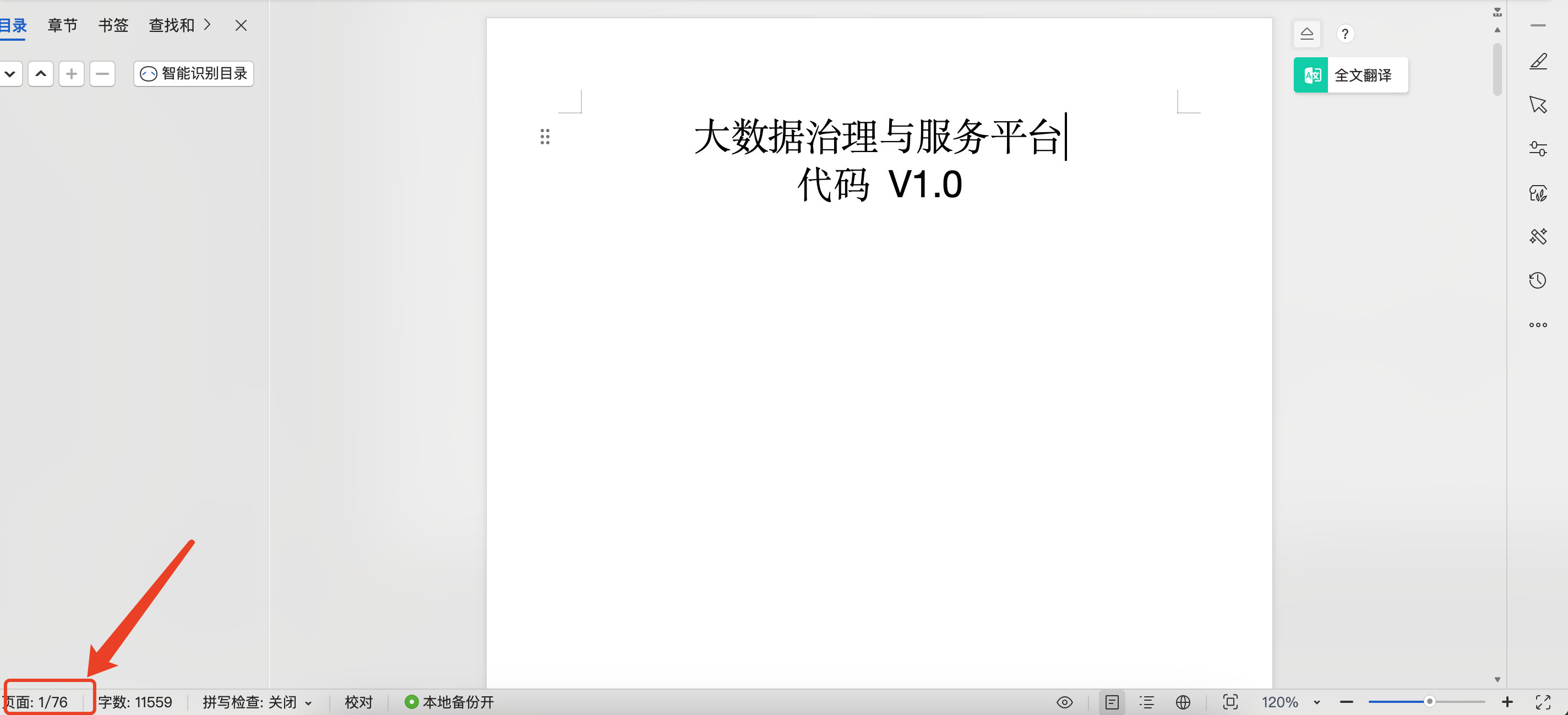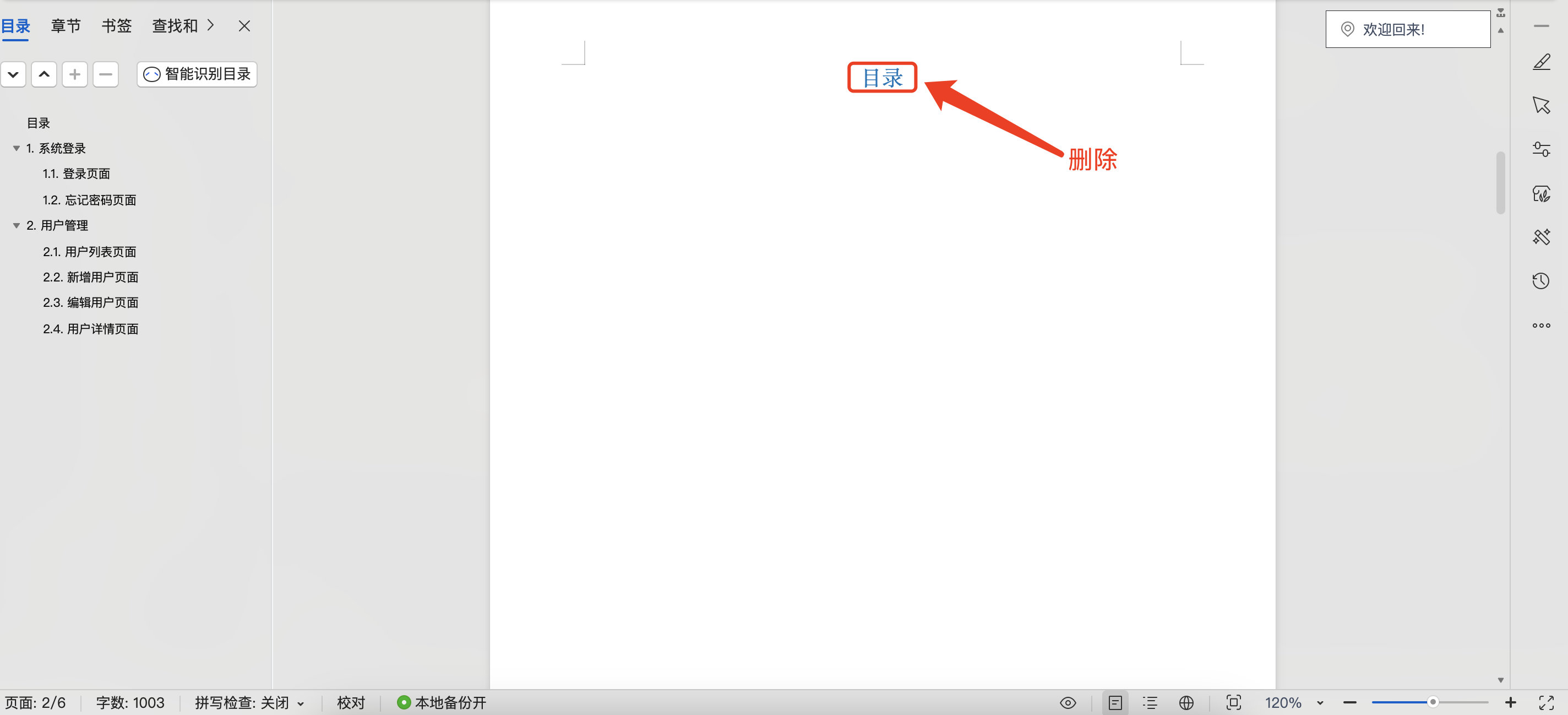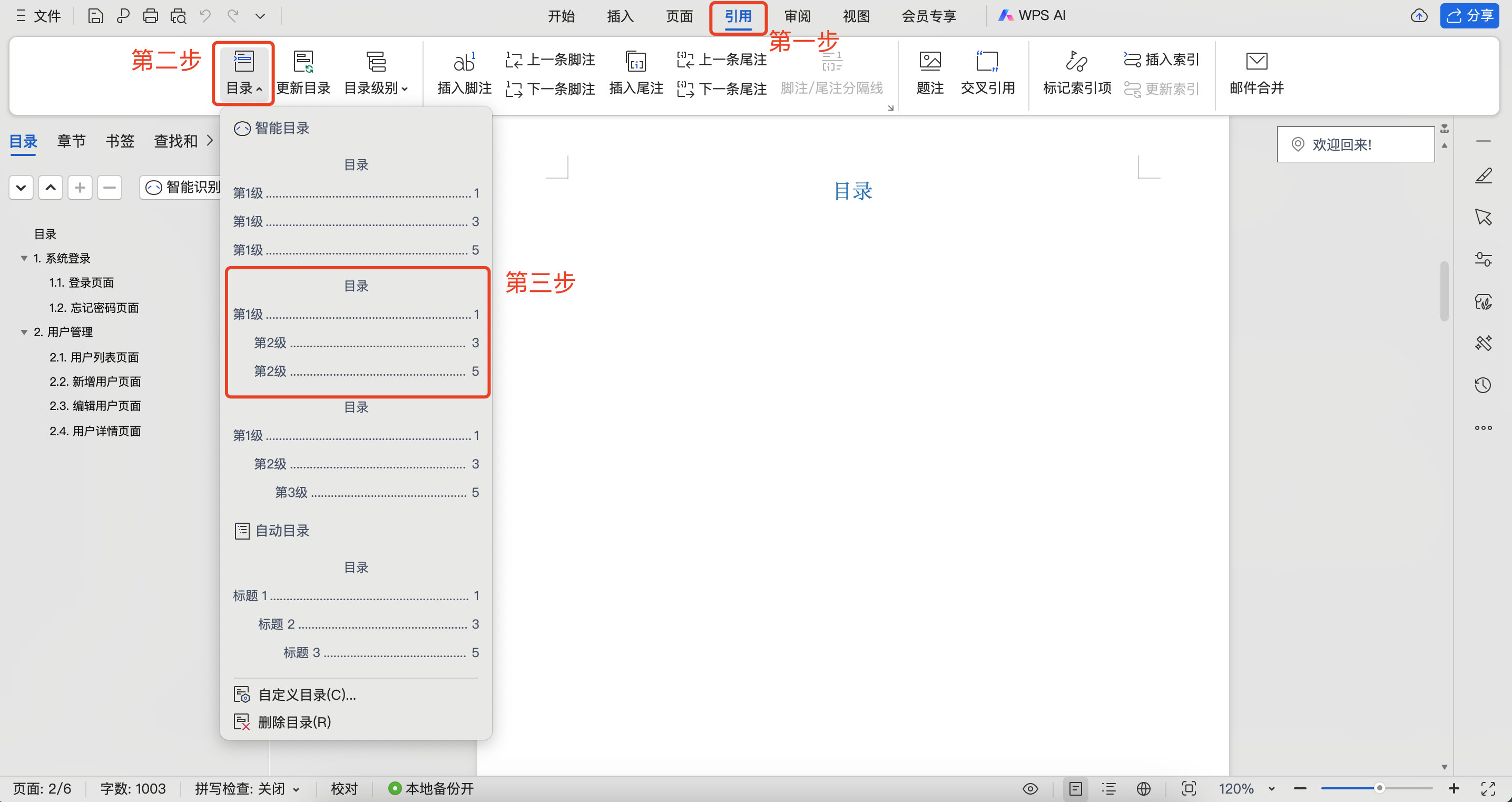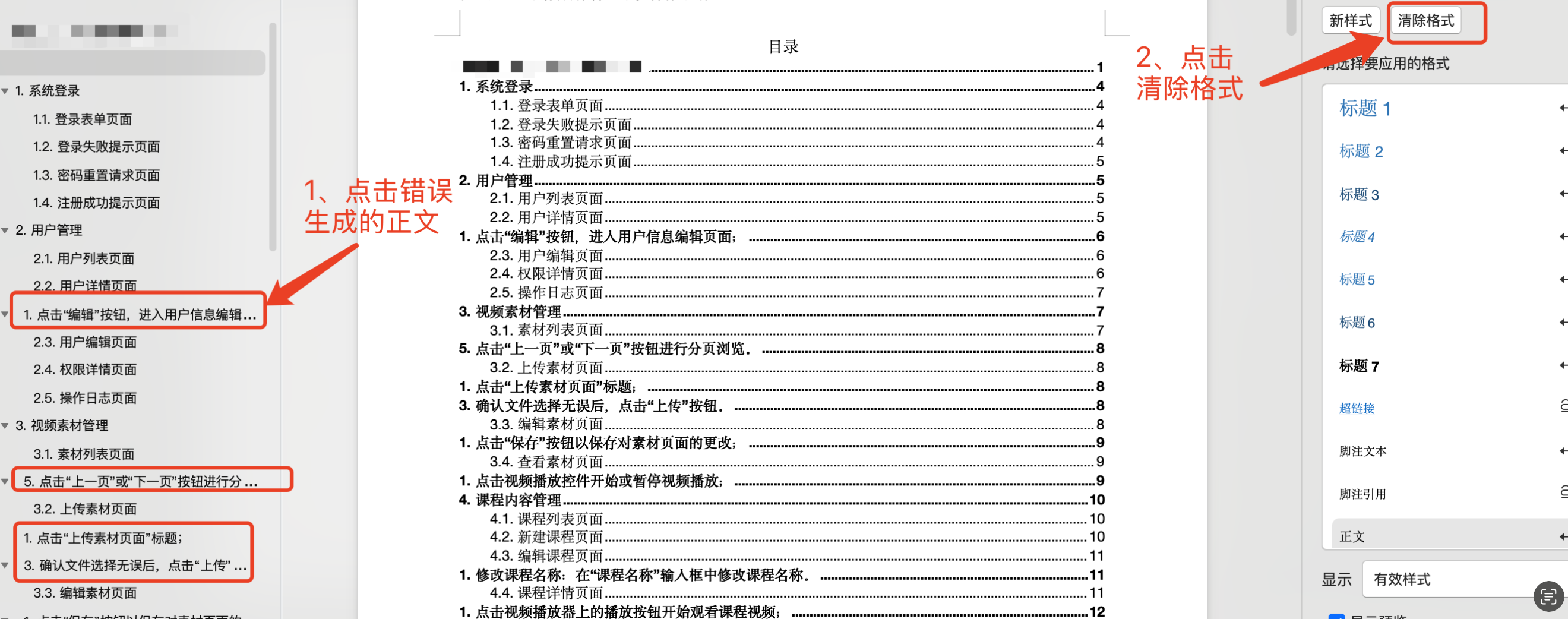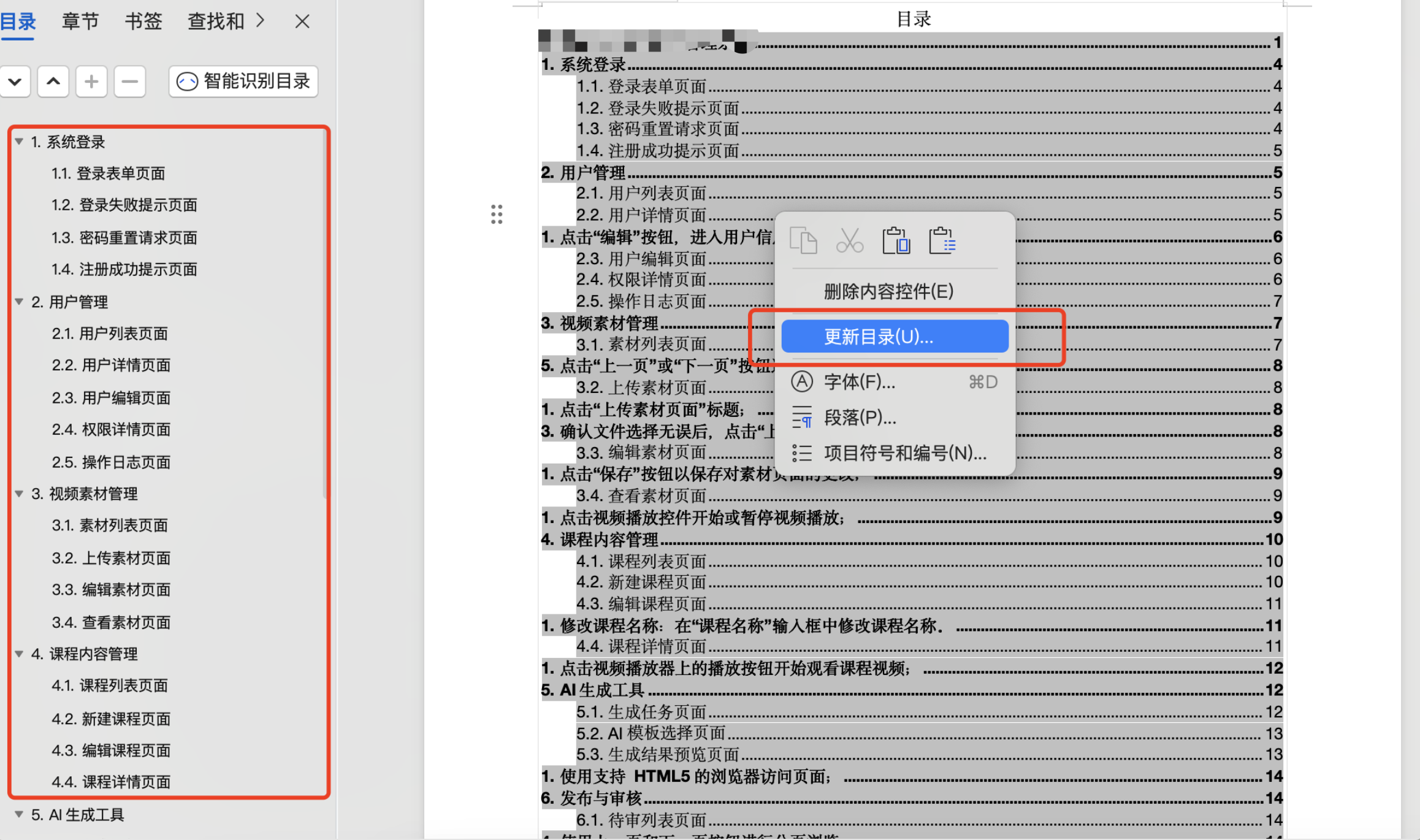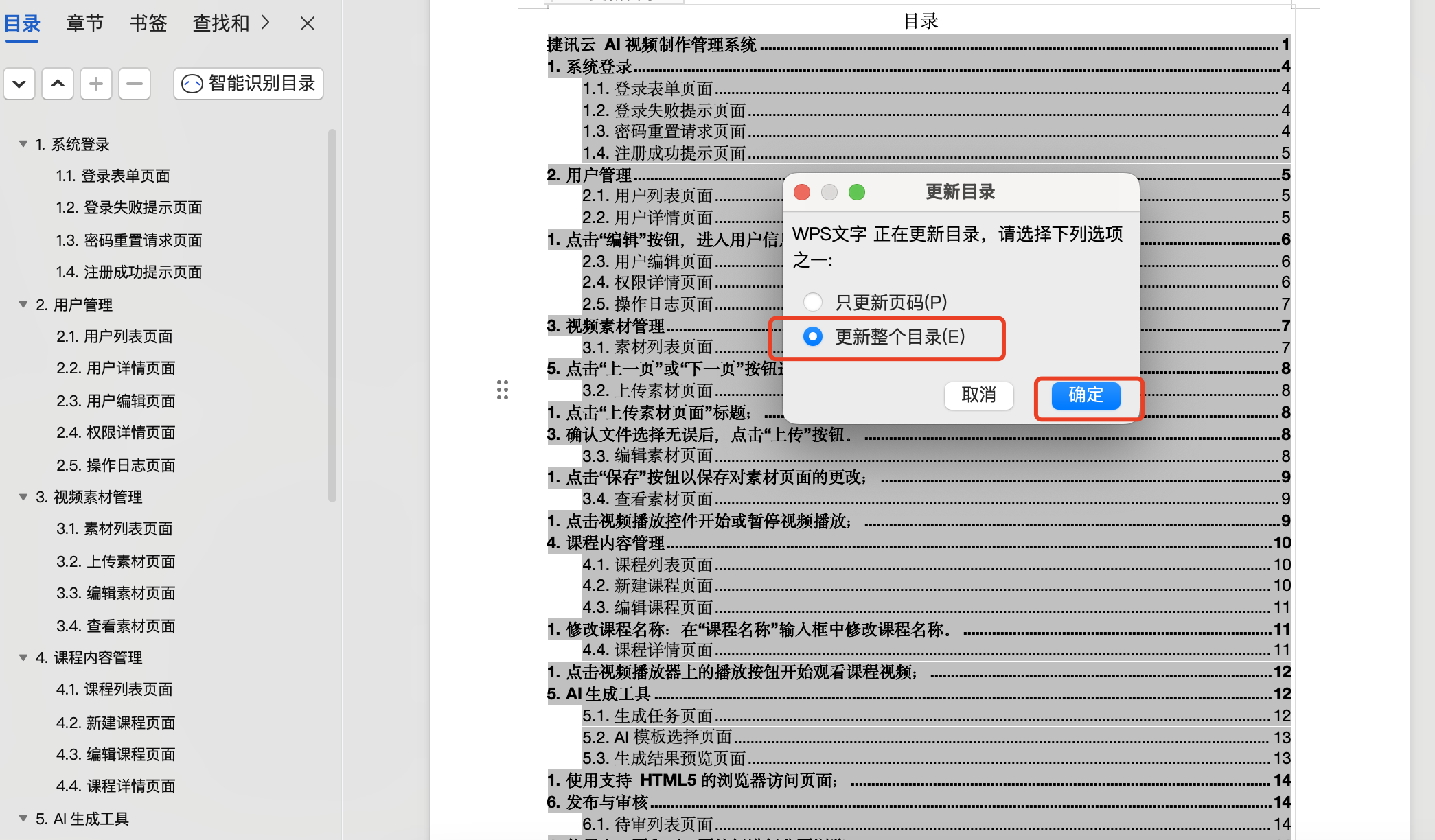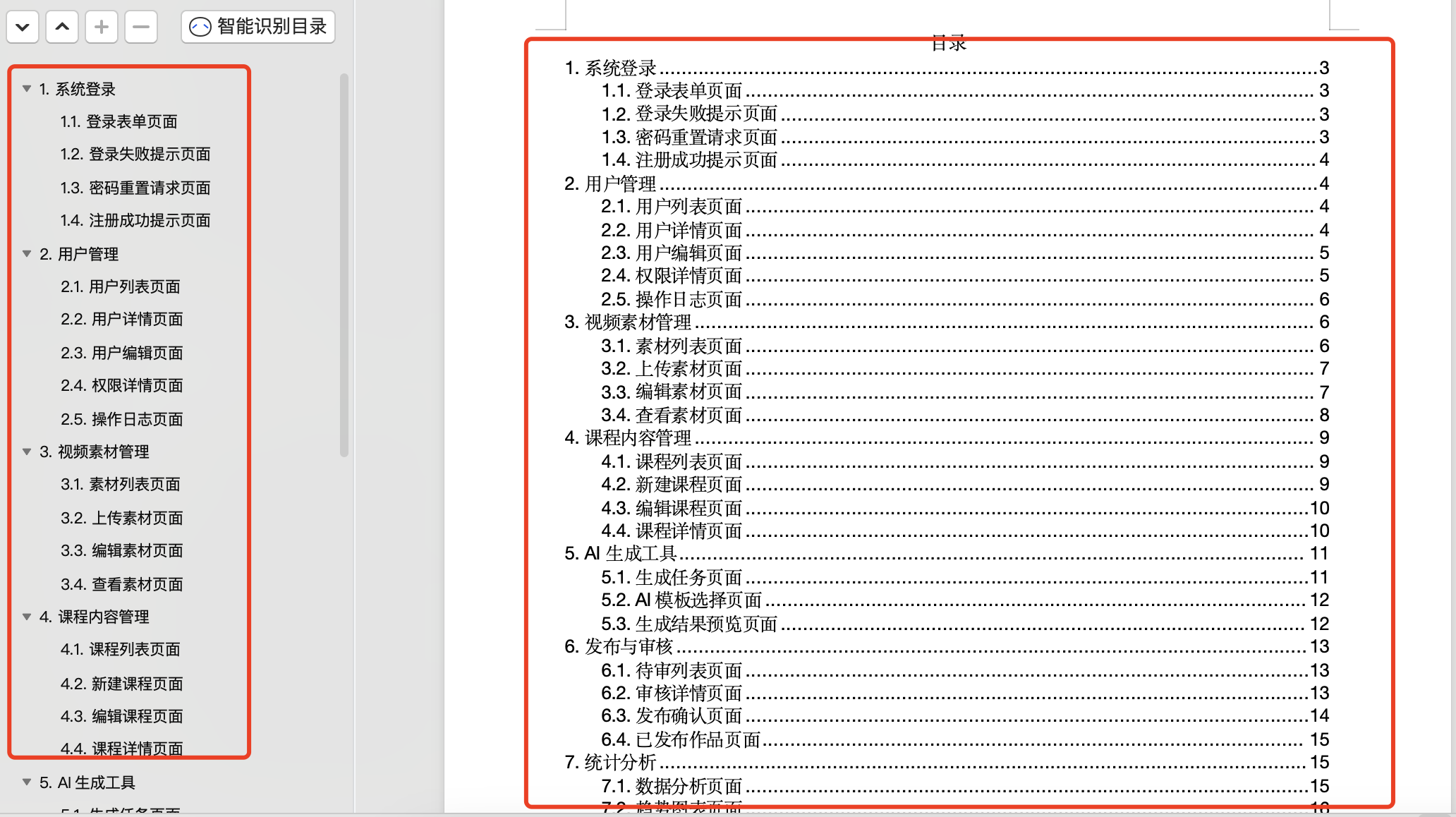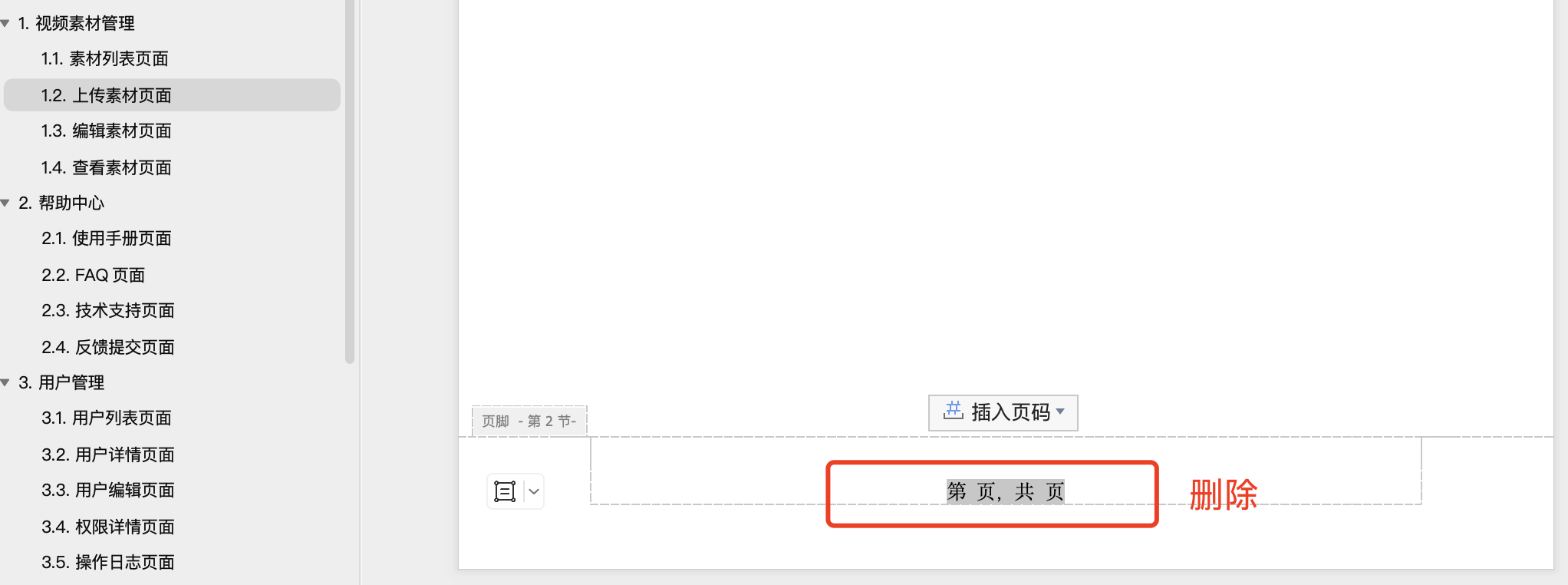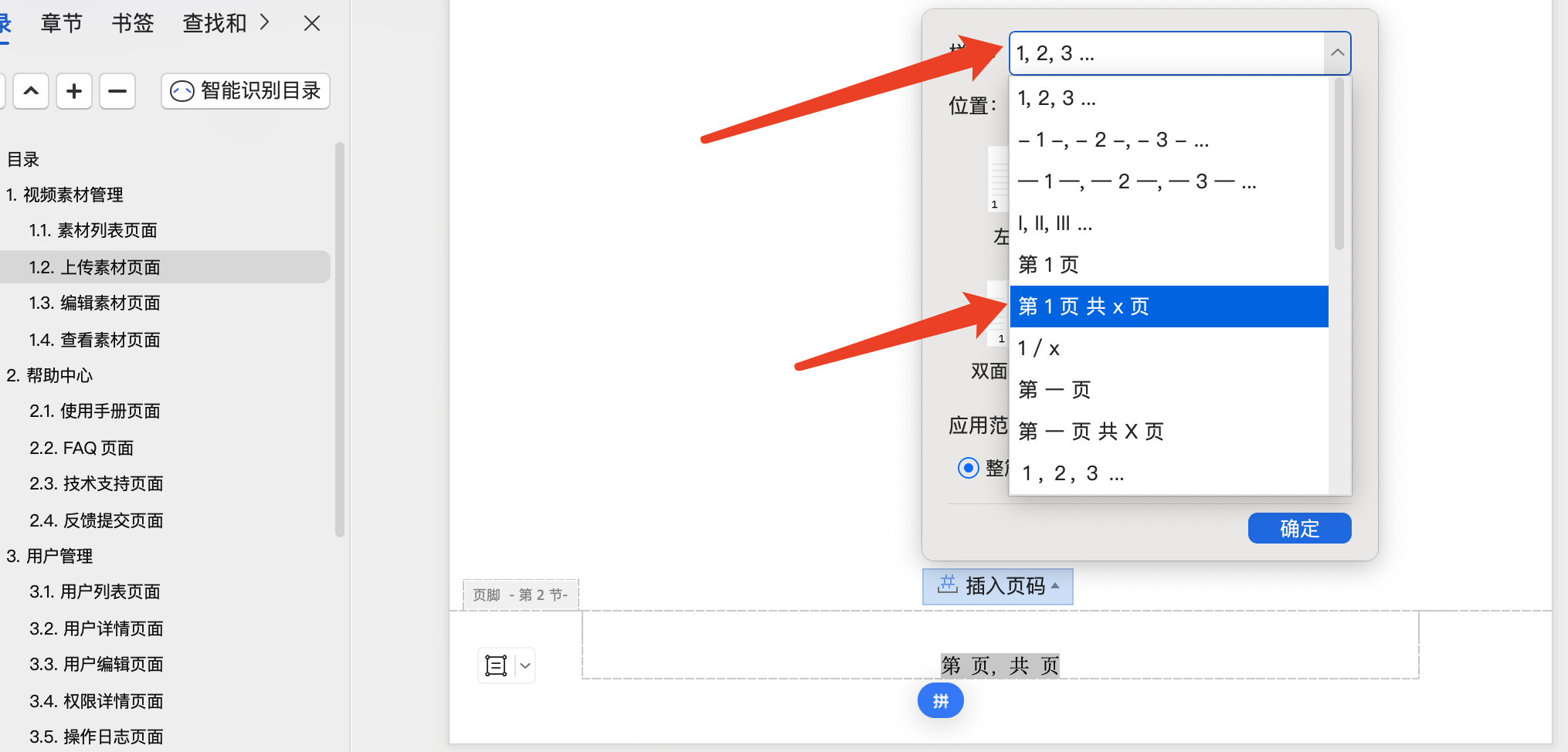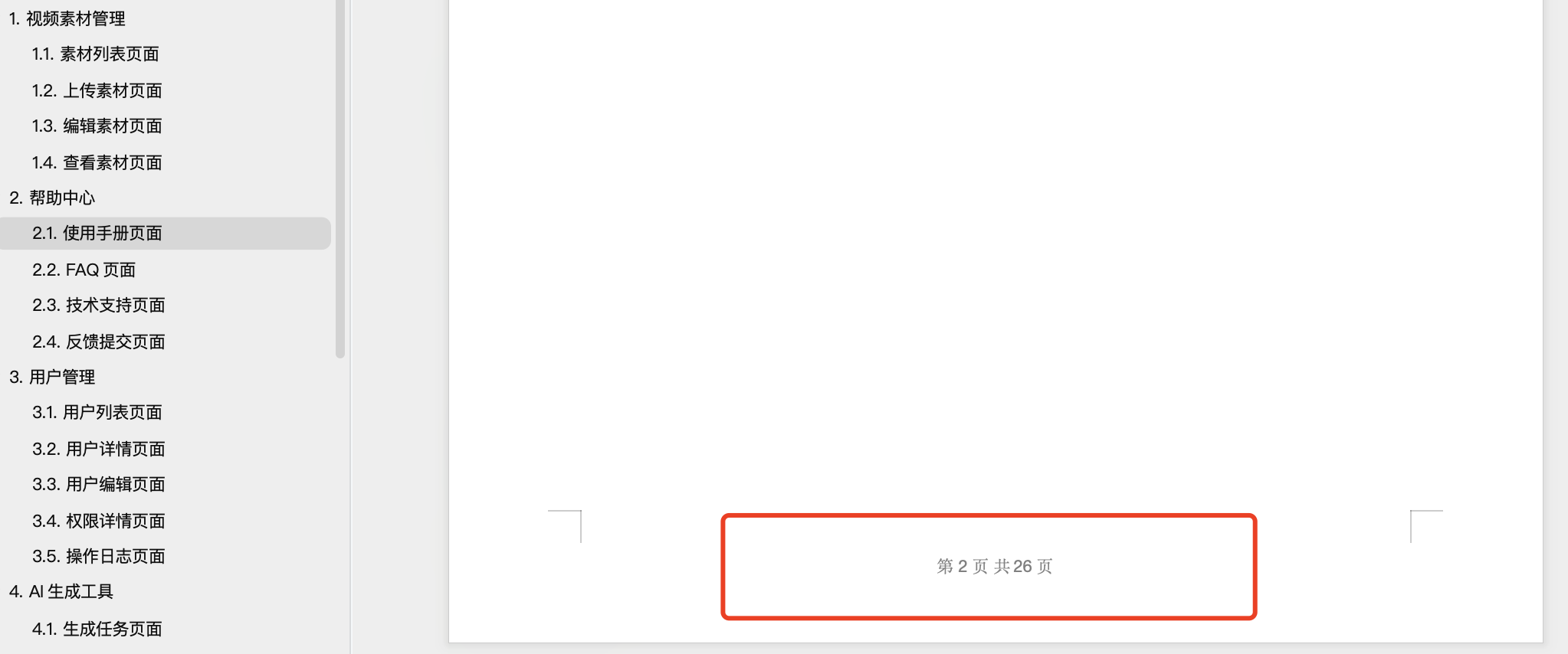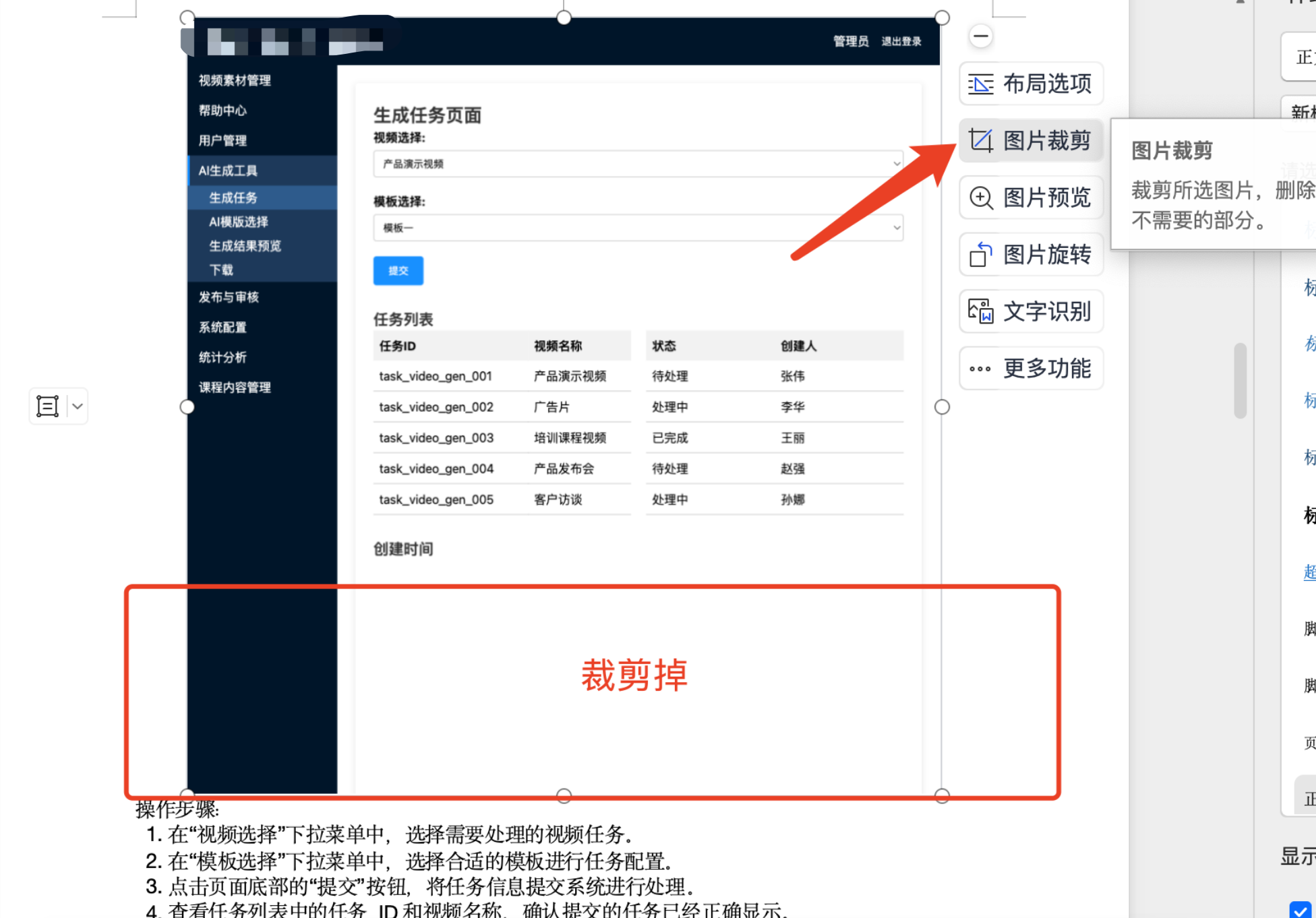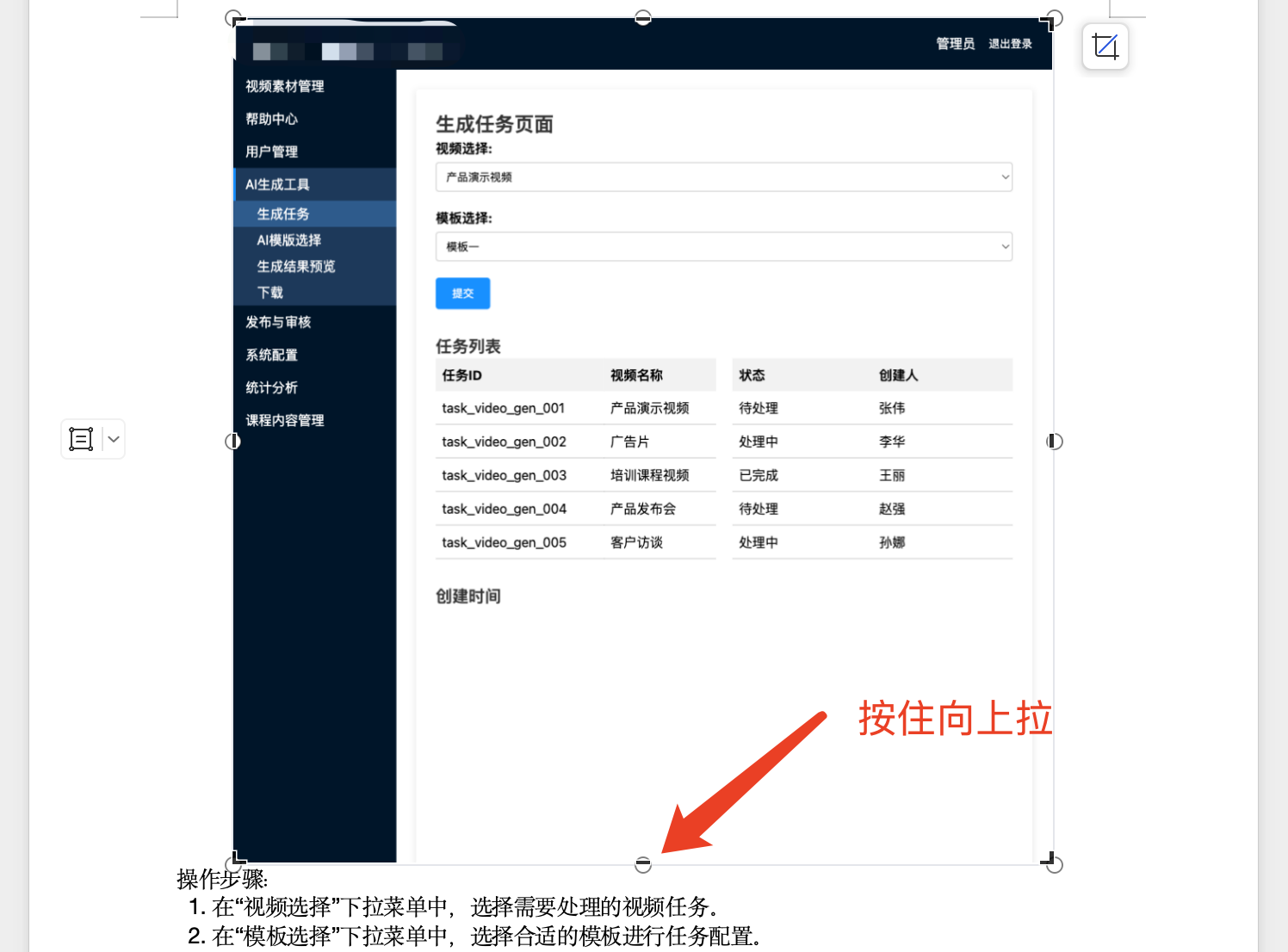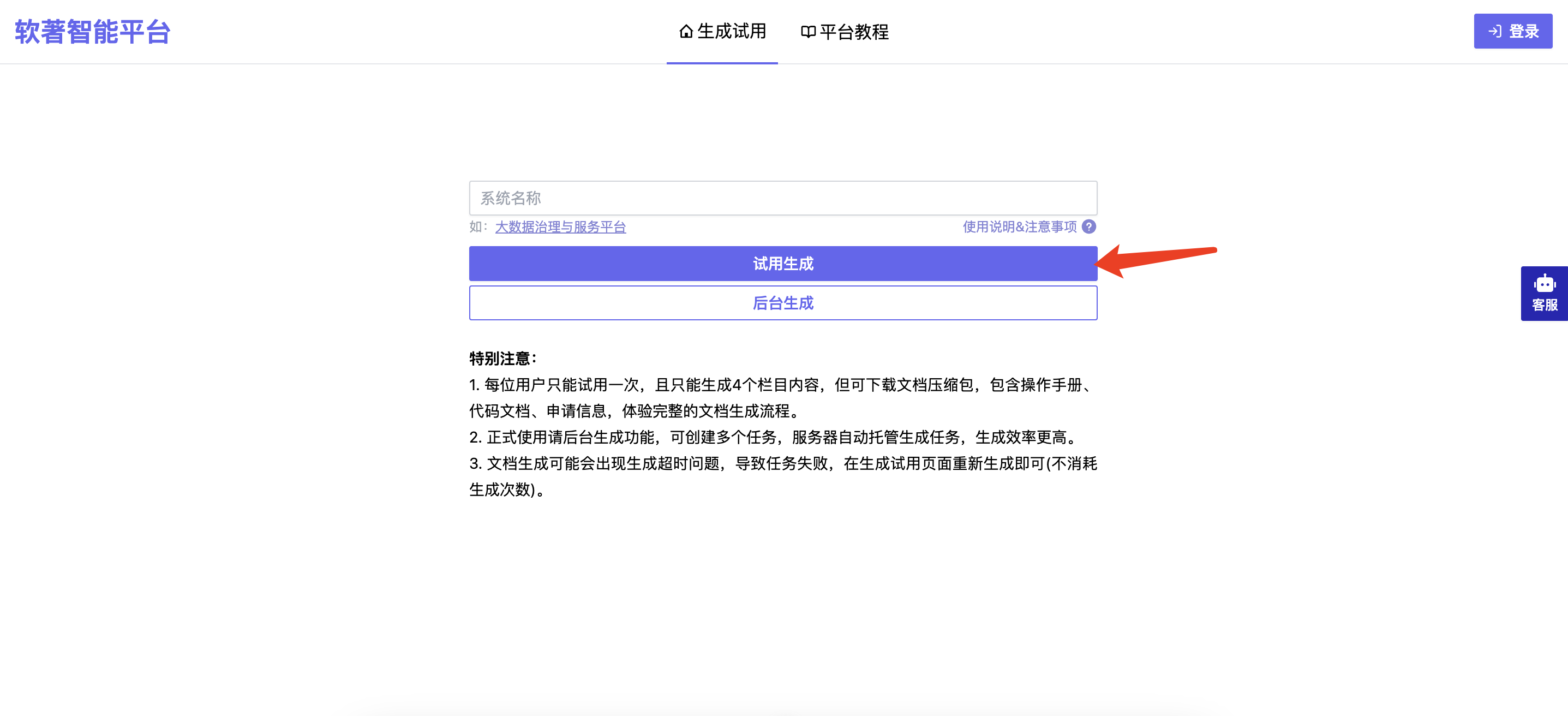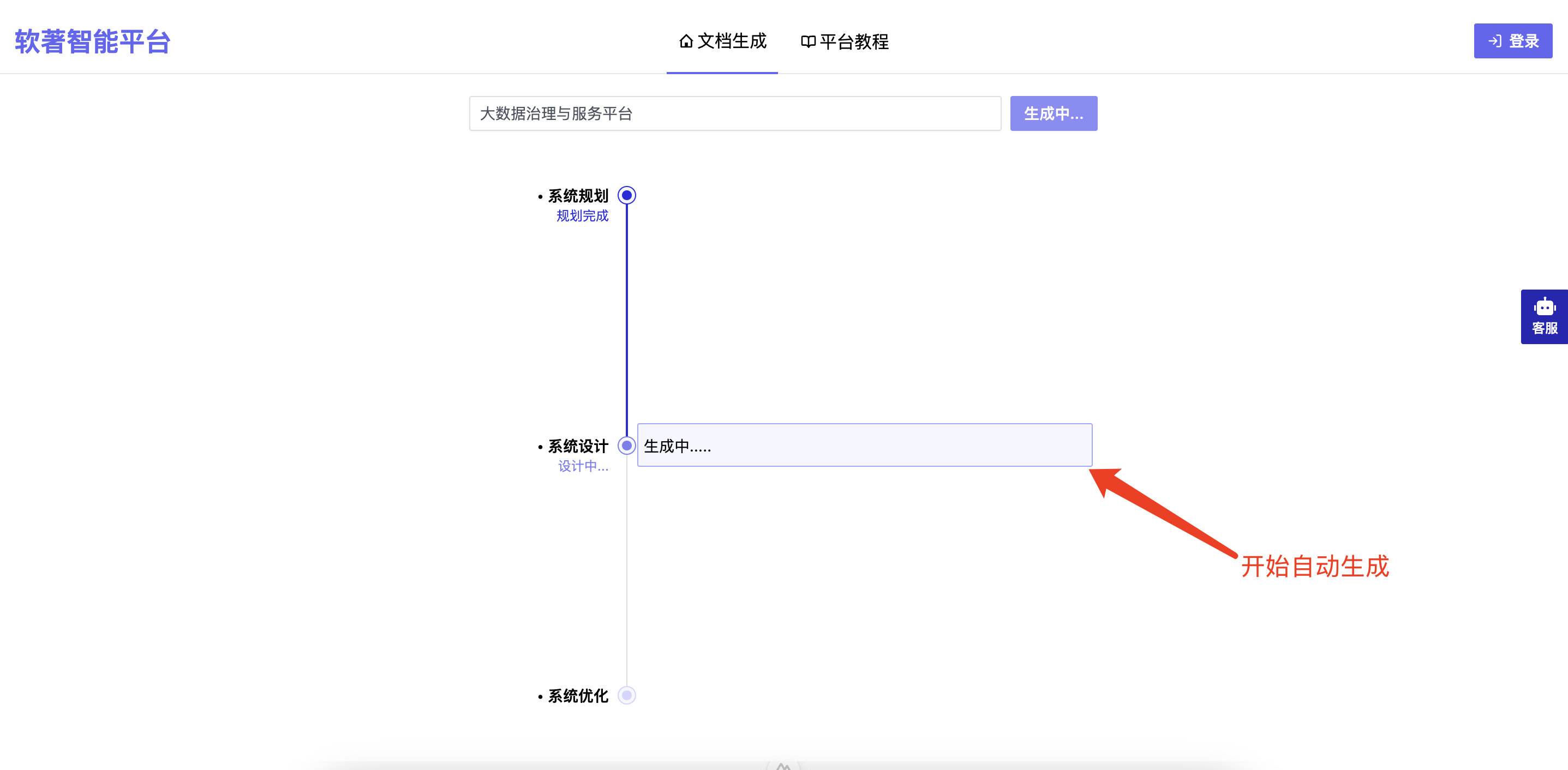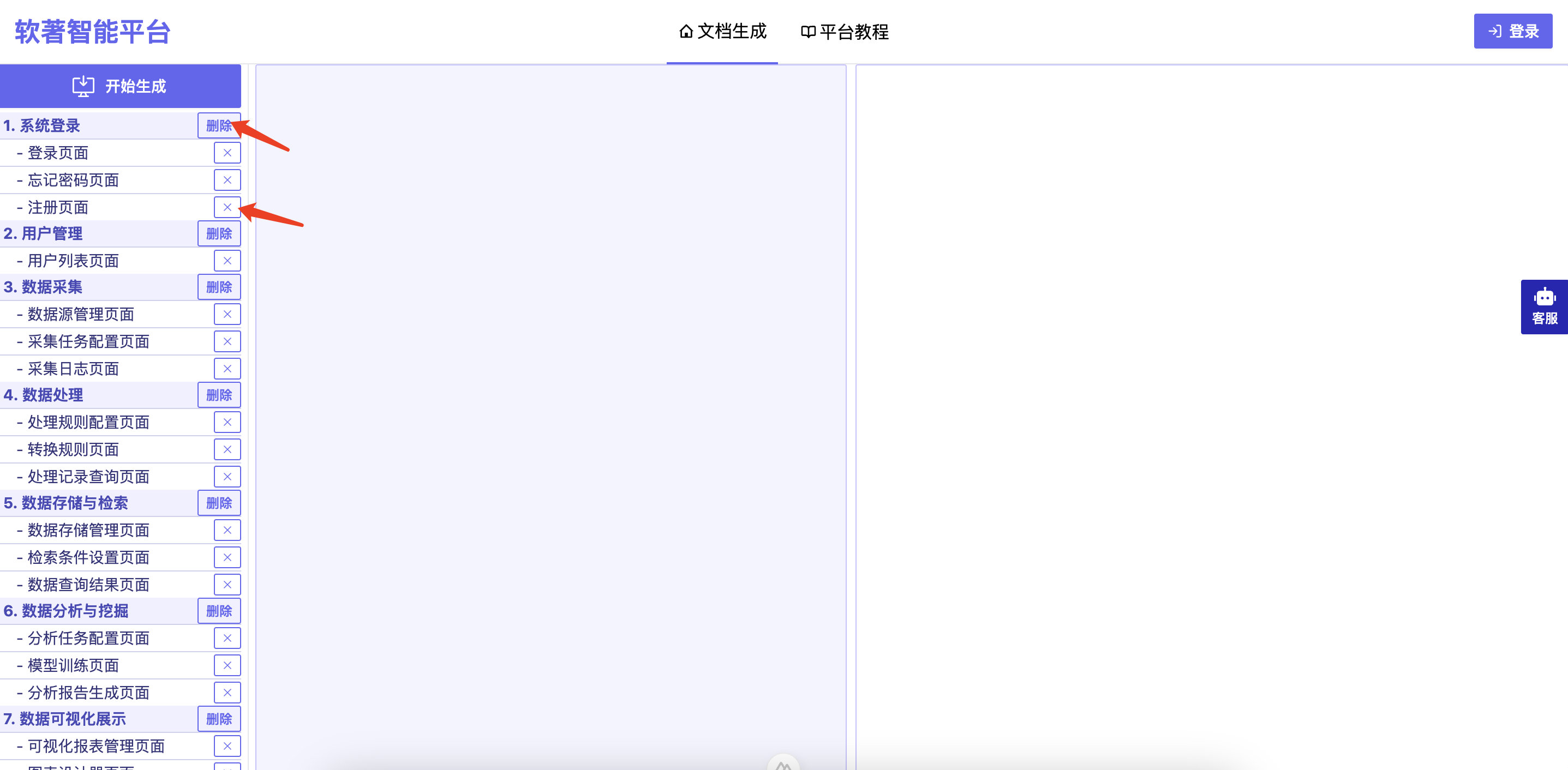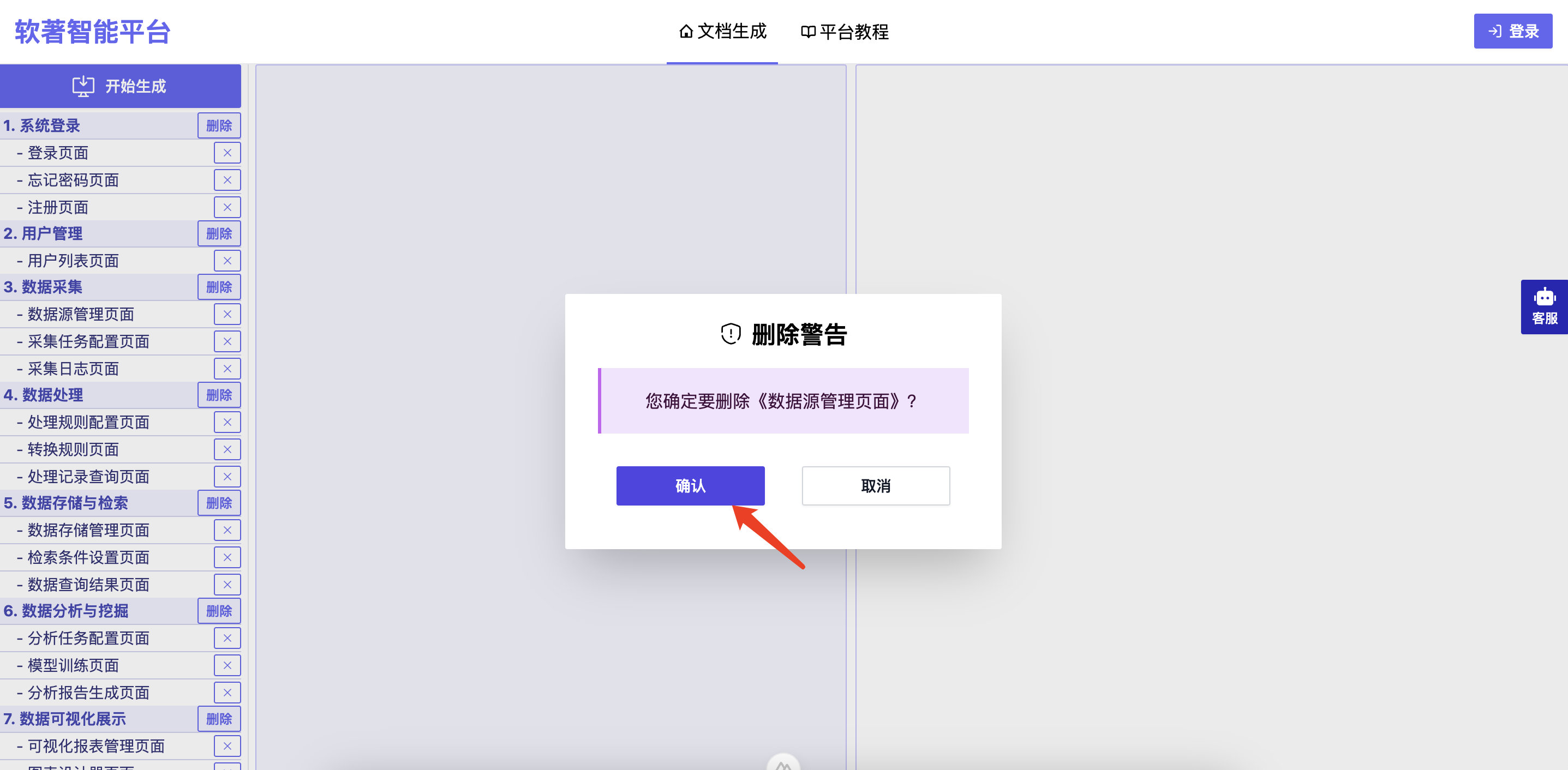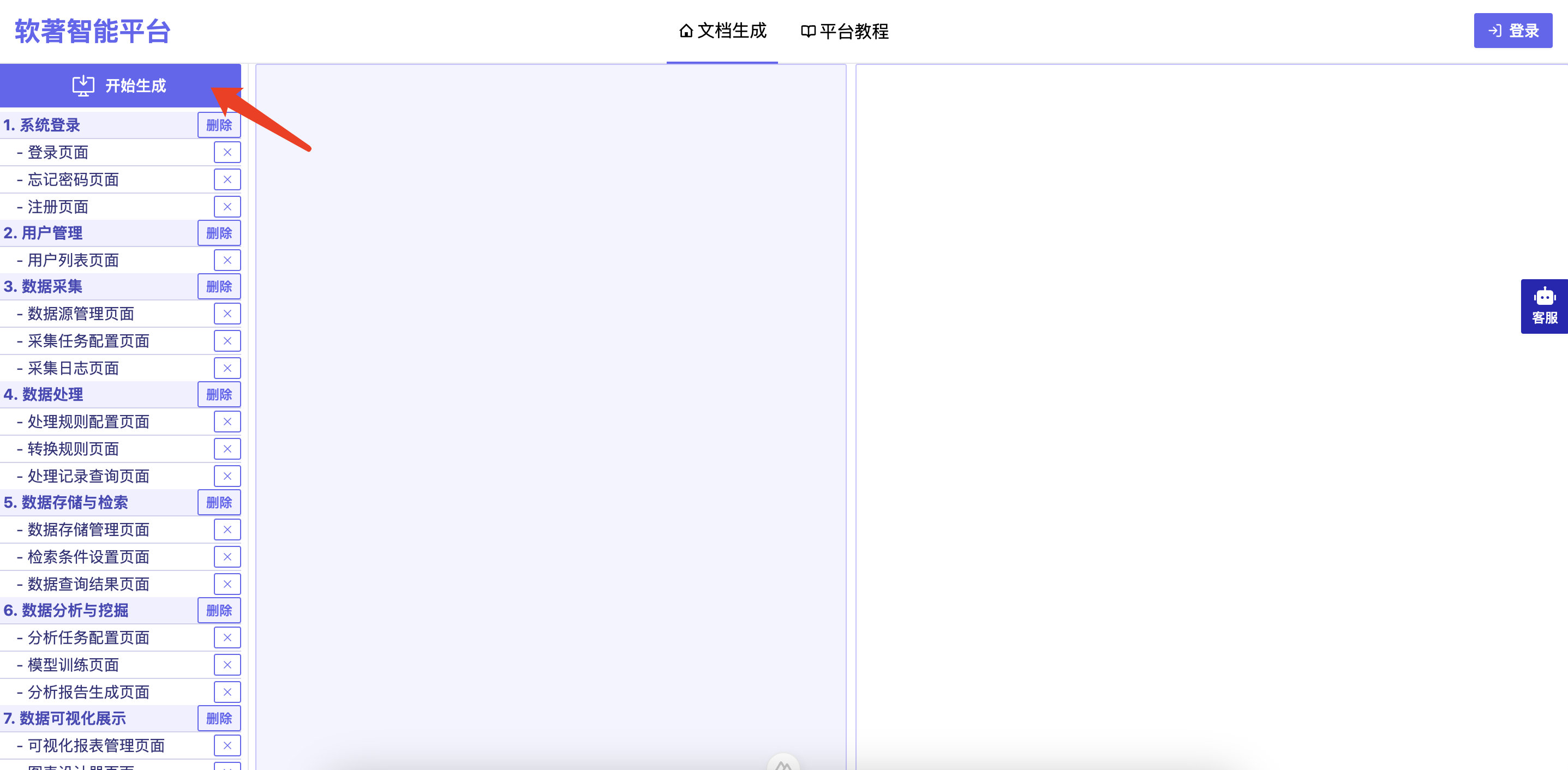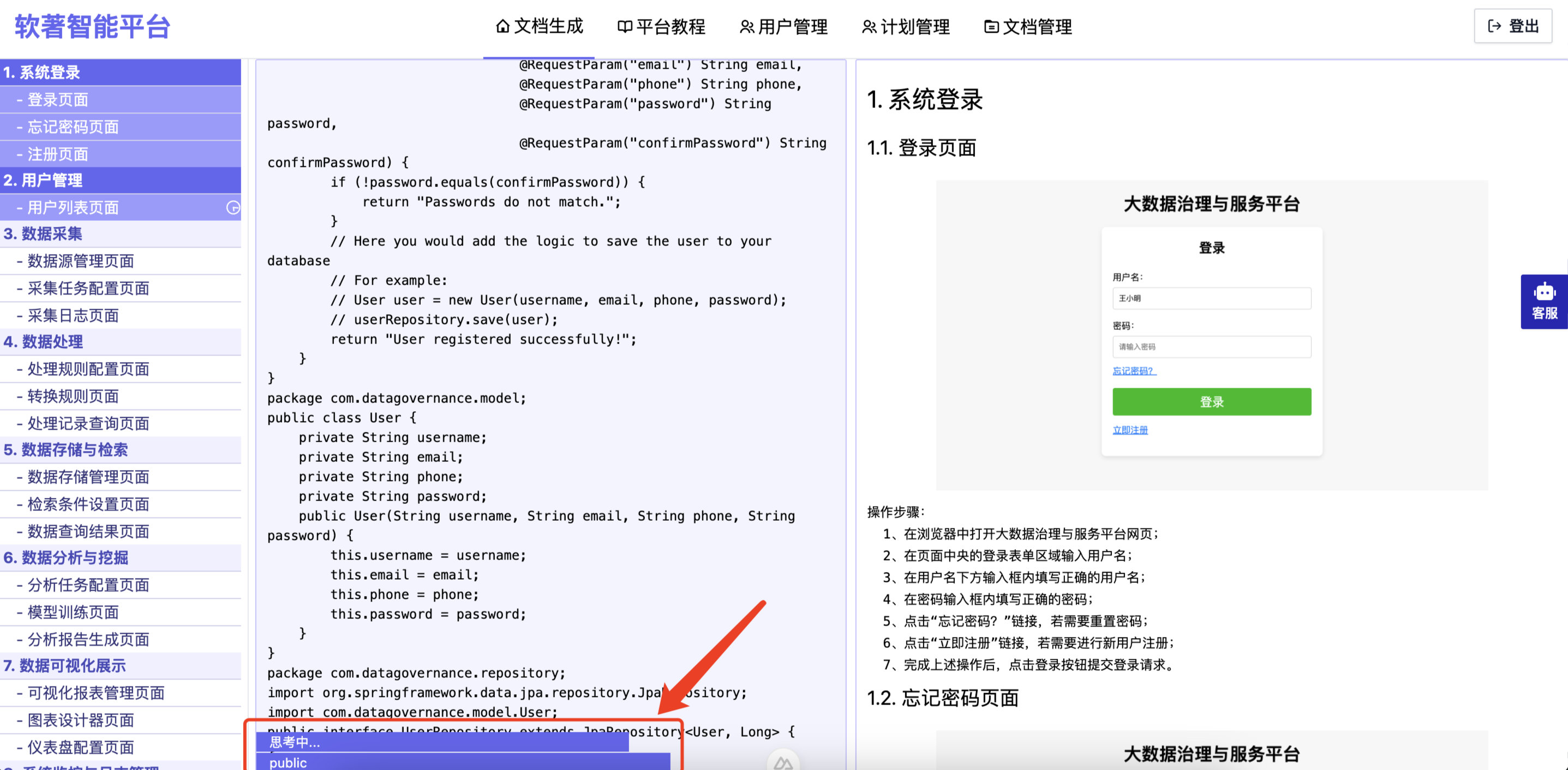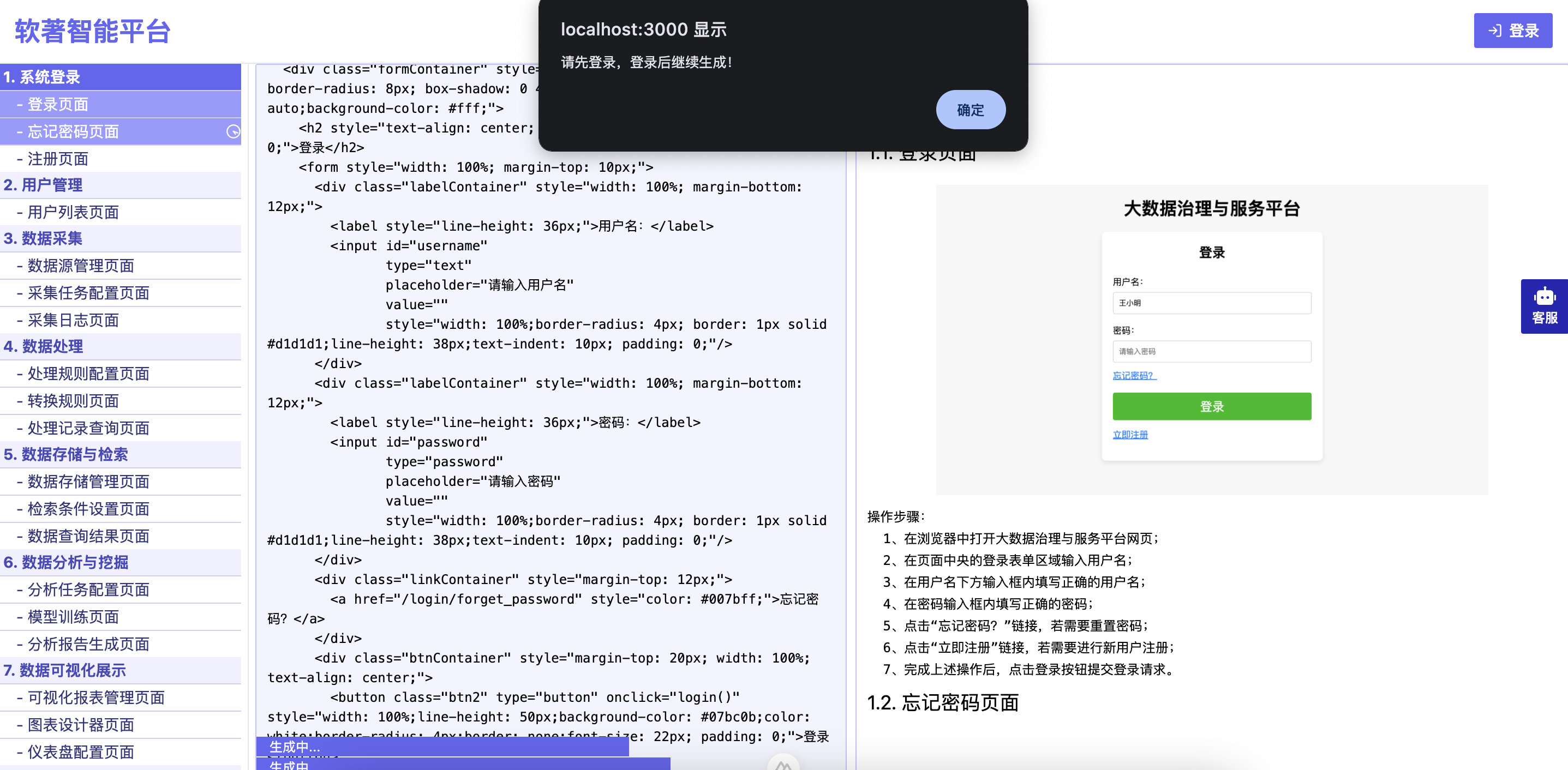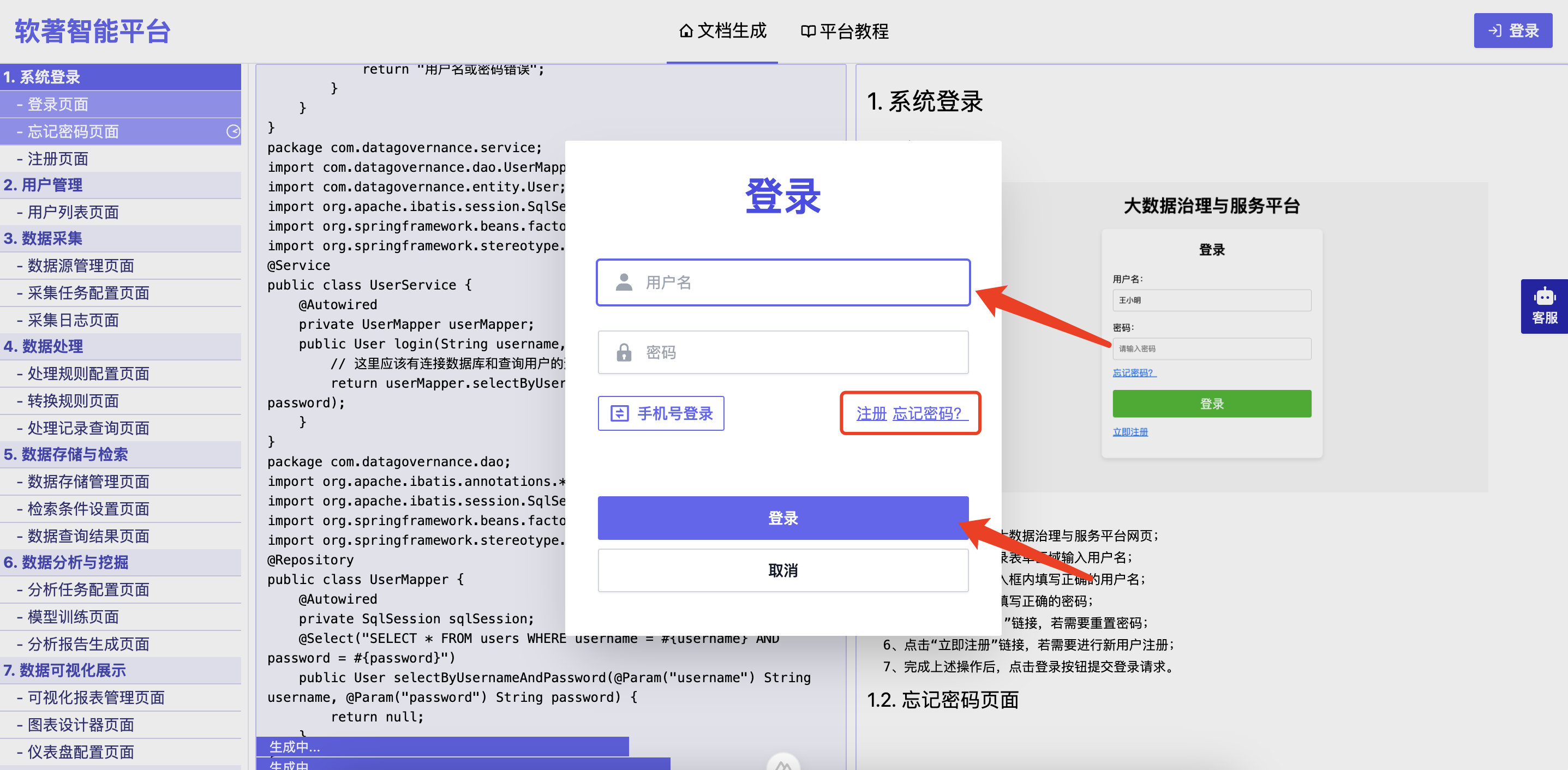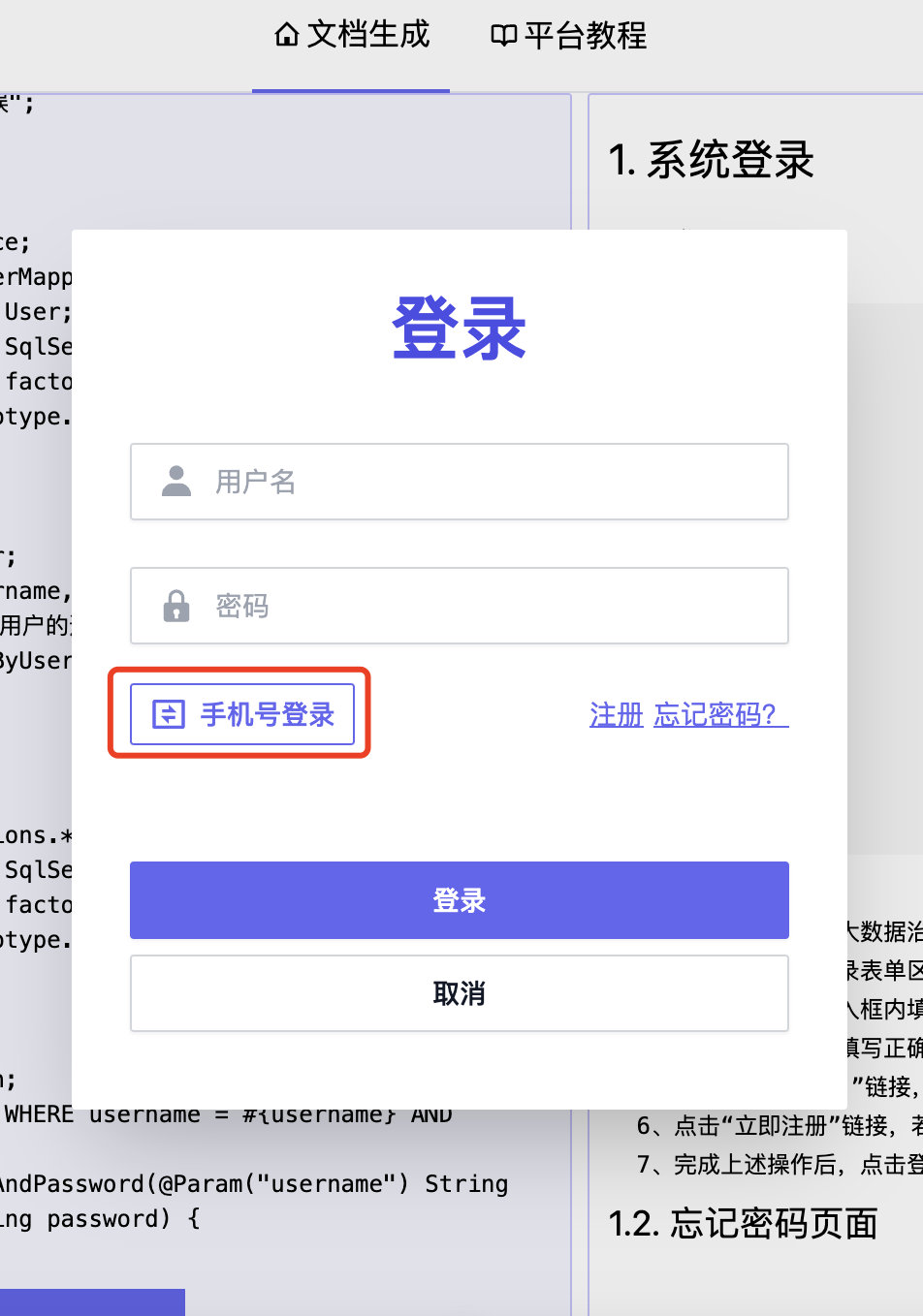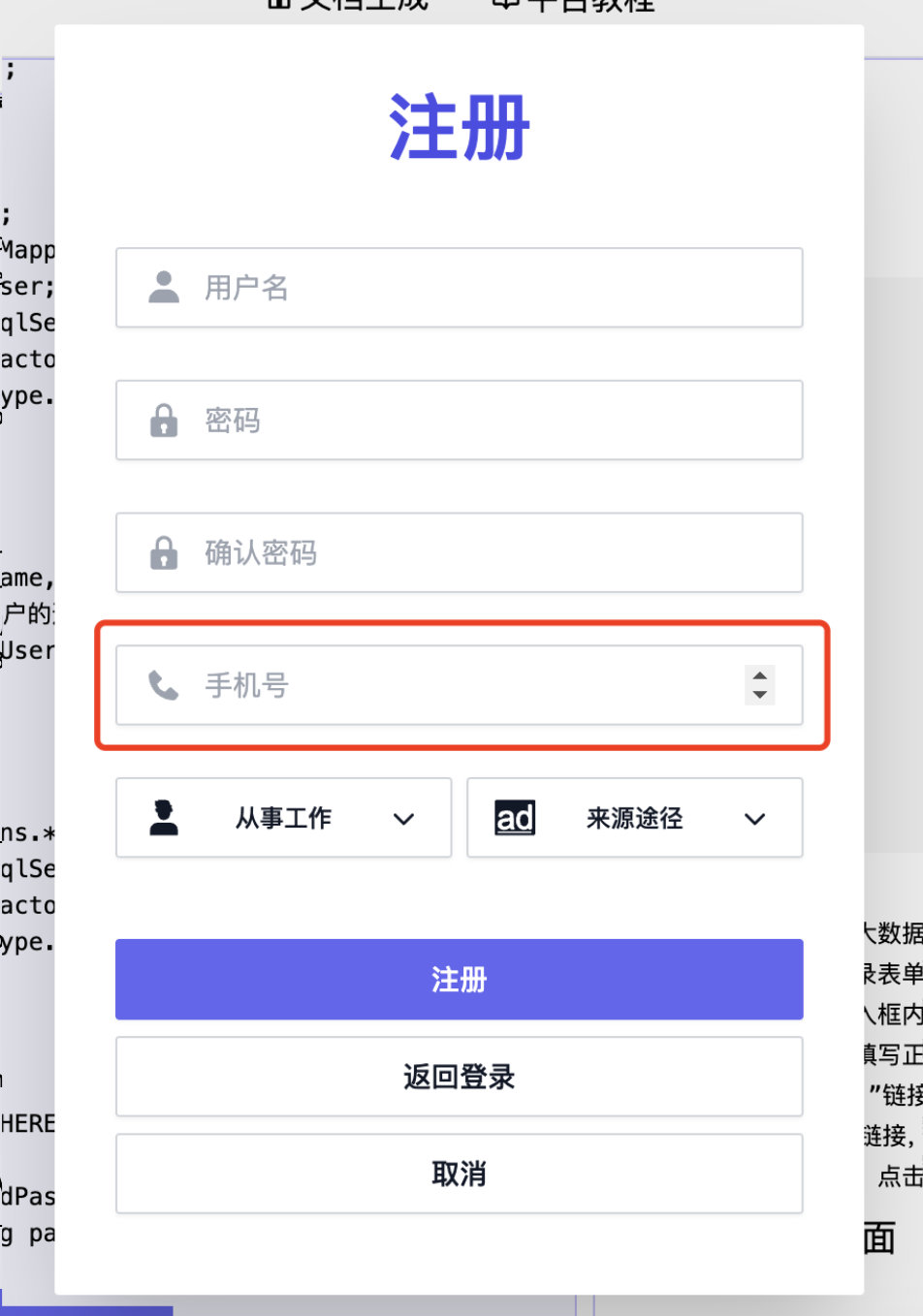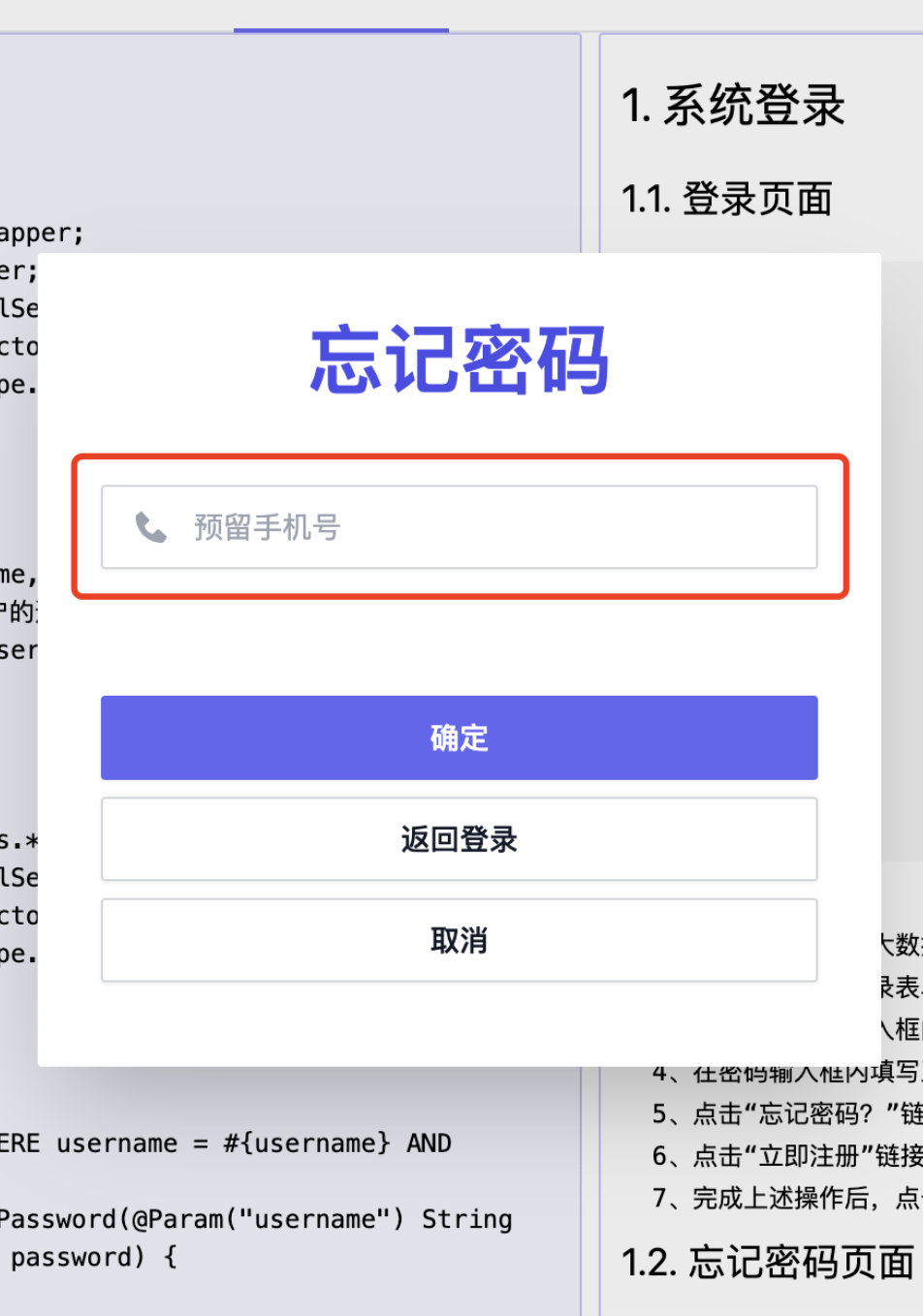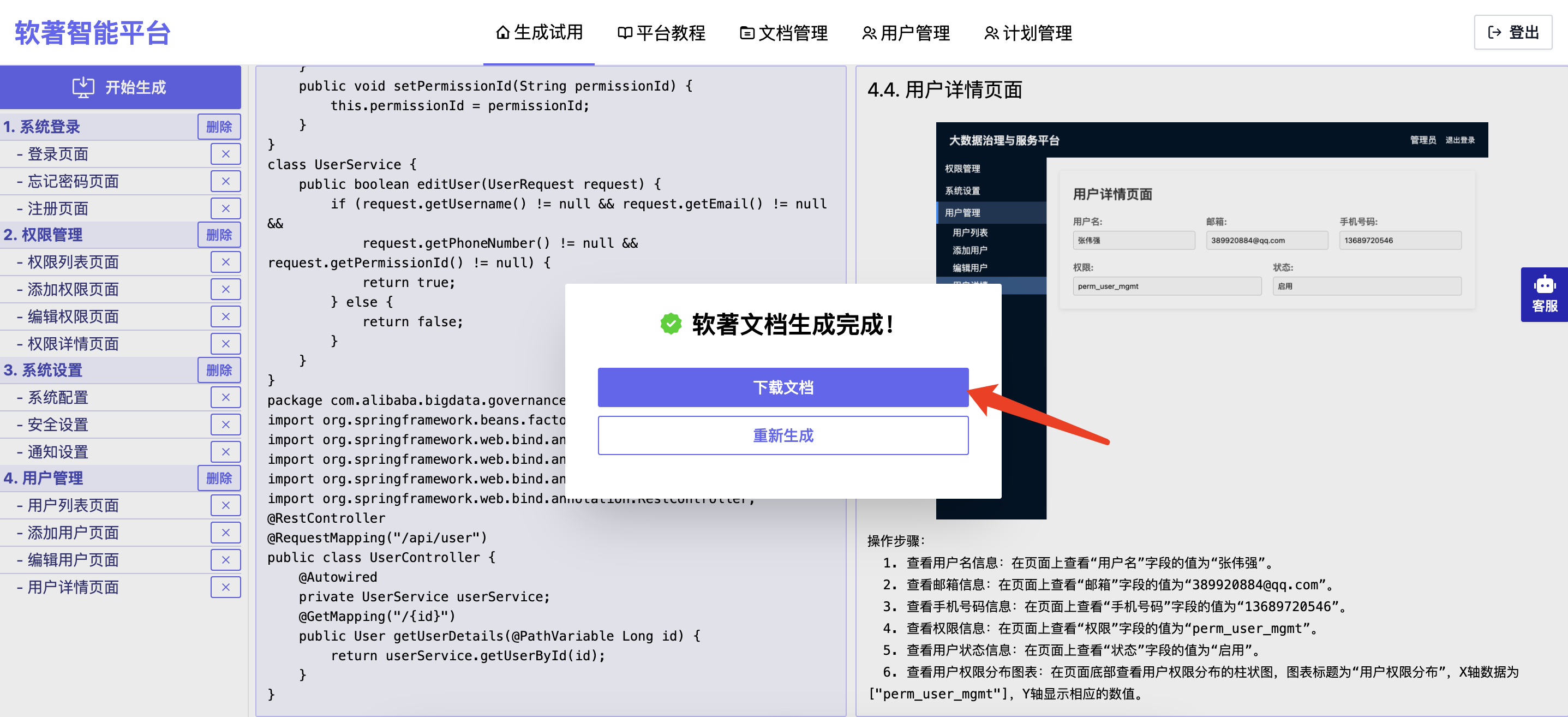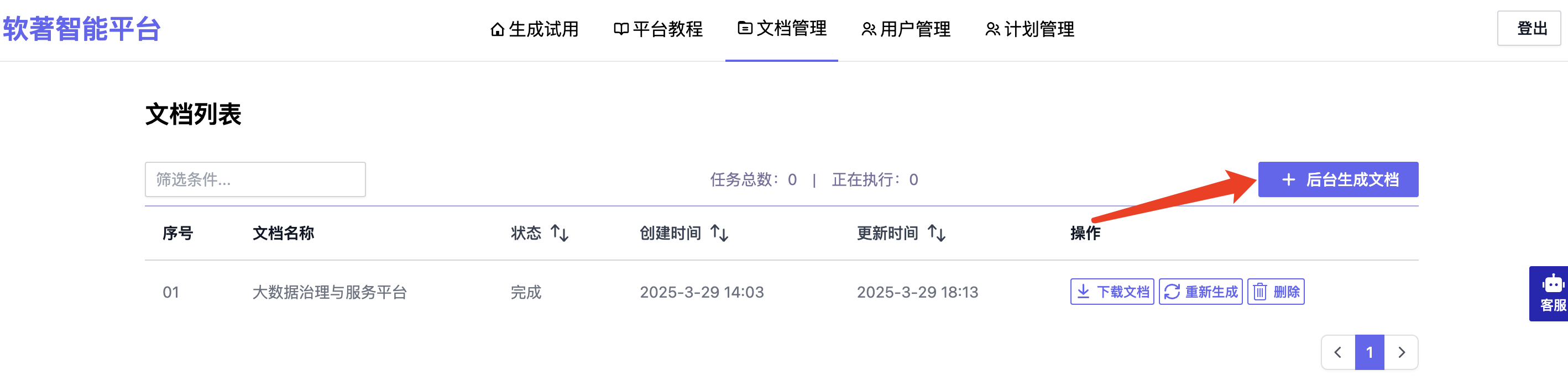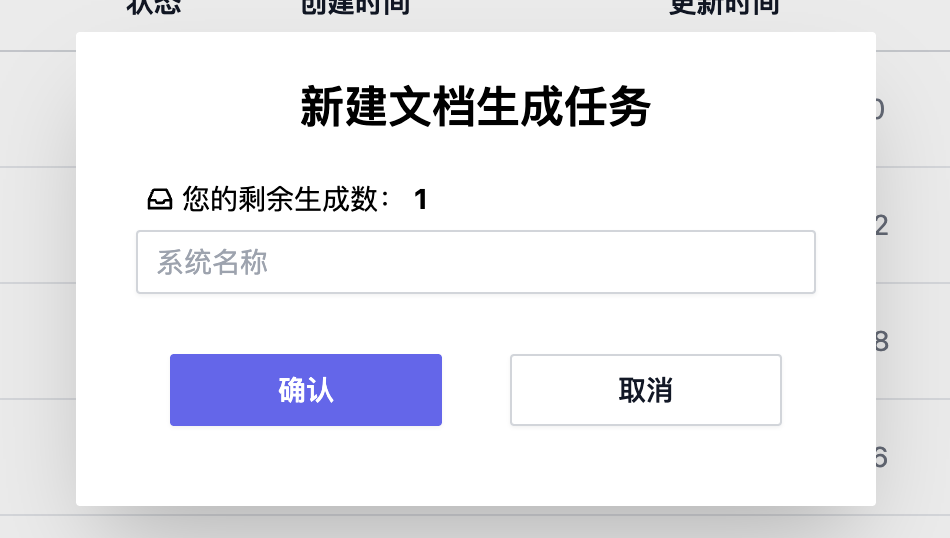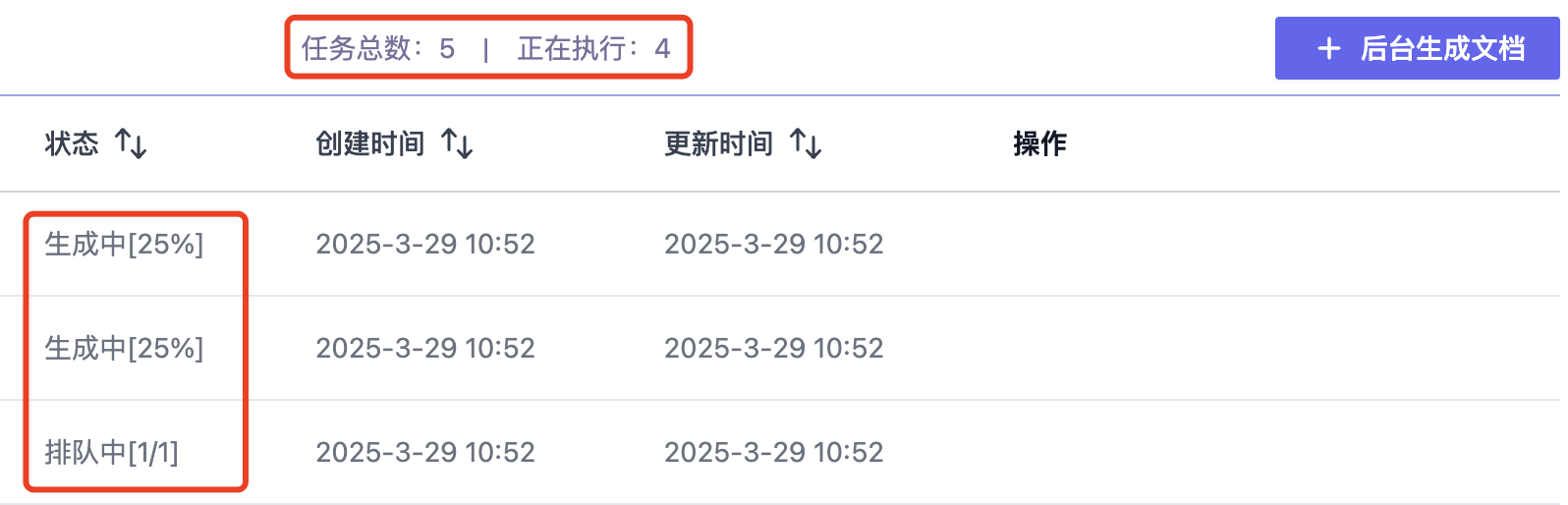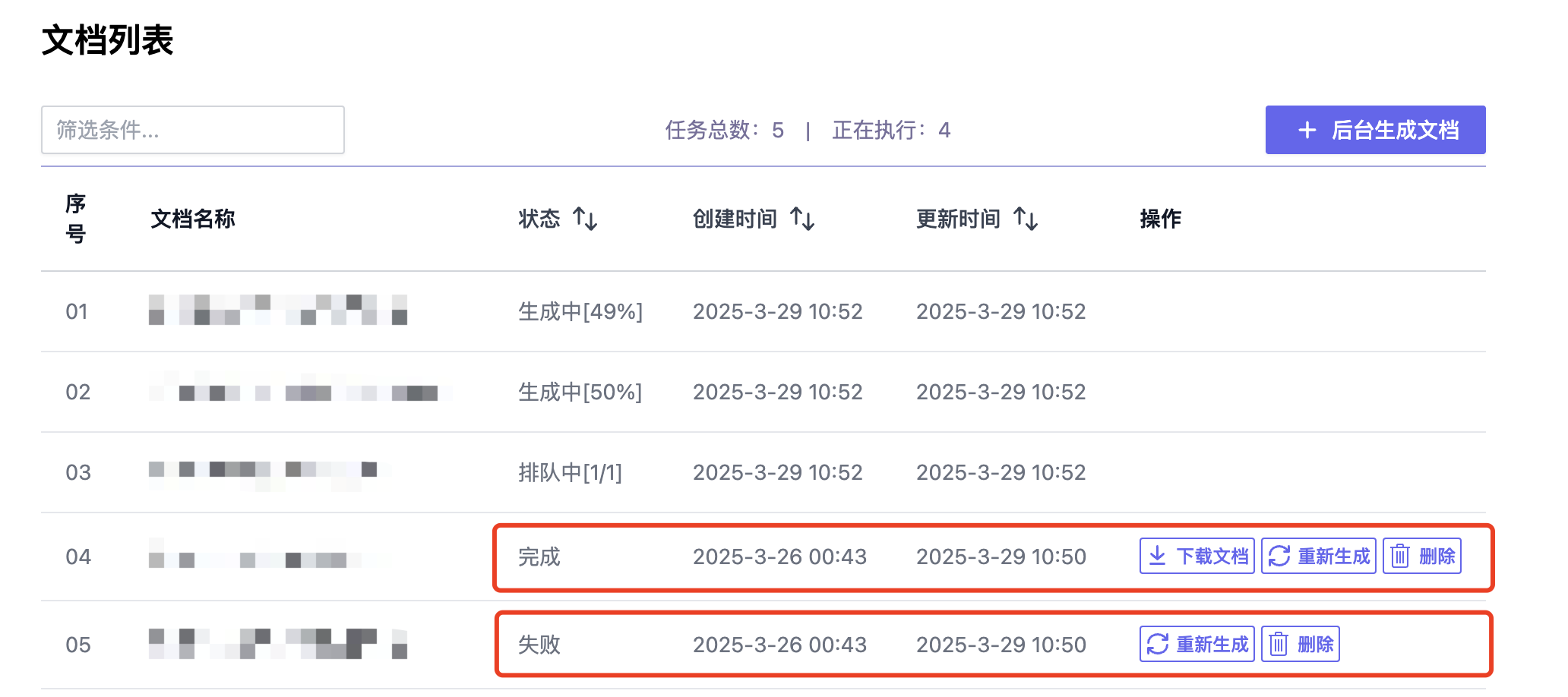一、系统设计
输入系统名称和系统背景/技术要求(系统背景/技术要求可以不用填),点击“试用生成”按钮。
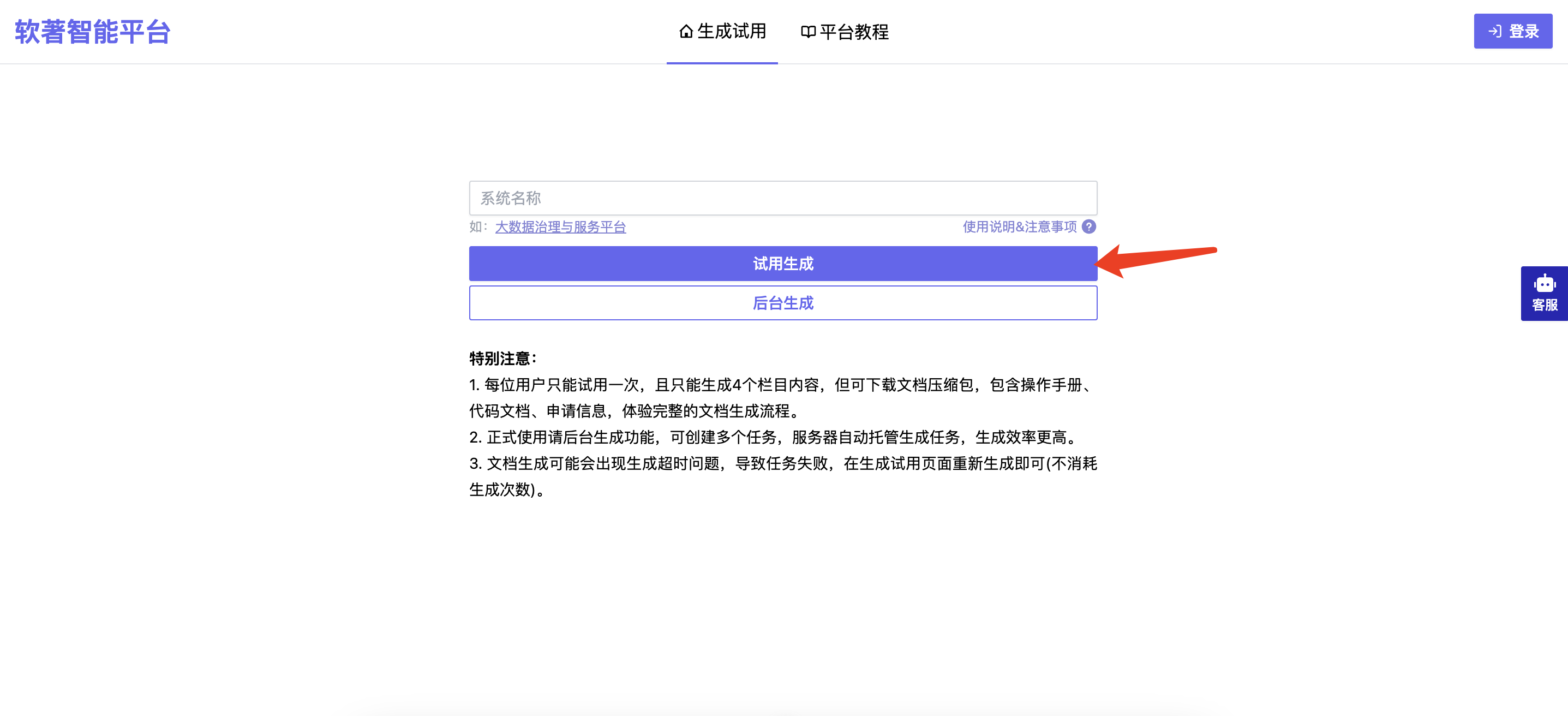
平台自动开始【第一阶段】的系统设计了
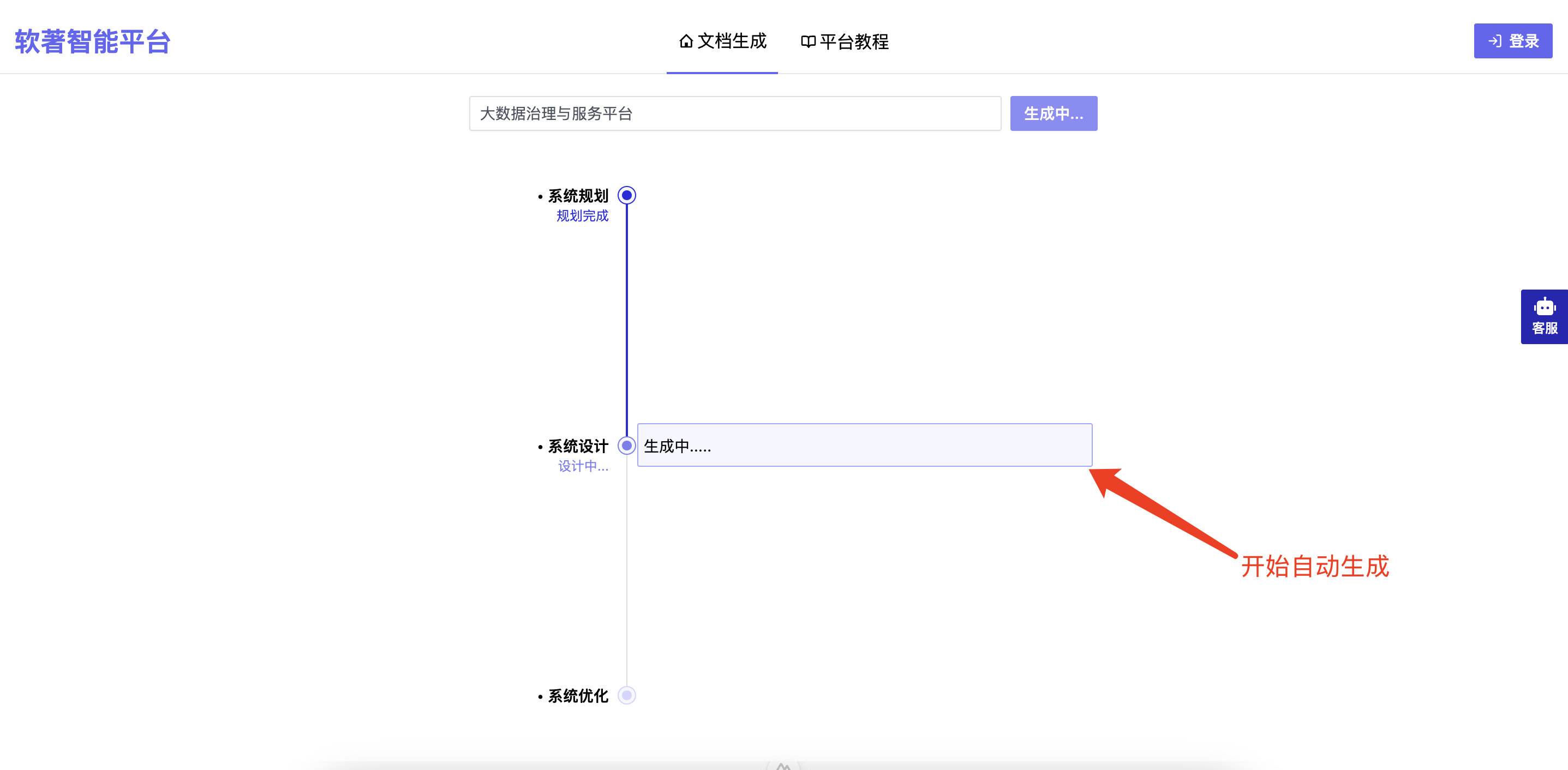
二、文档生成
【第一阶段】系统设计完成后,界面进入【第二阶段】文档生成。如果生成栏目觉得冗余或不符合系统设定的,可以自行进行删减。
系统栏目确认没问题后,点击“开始生成”按钮,平台就会开始进行代码文档、操作文档的生成。
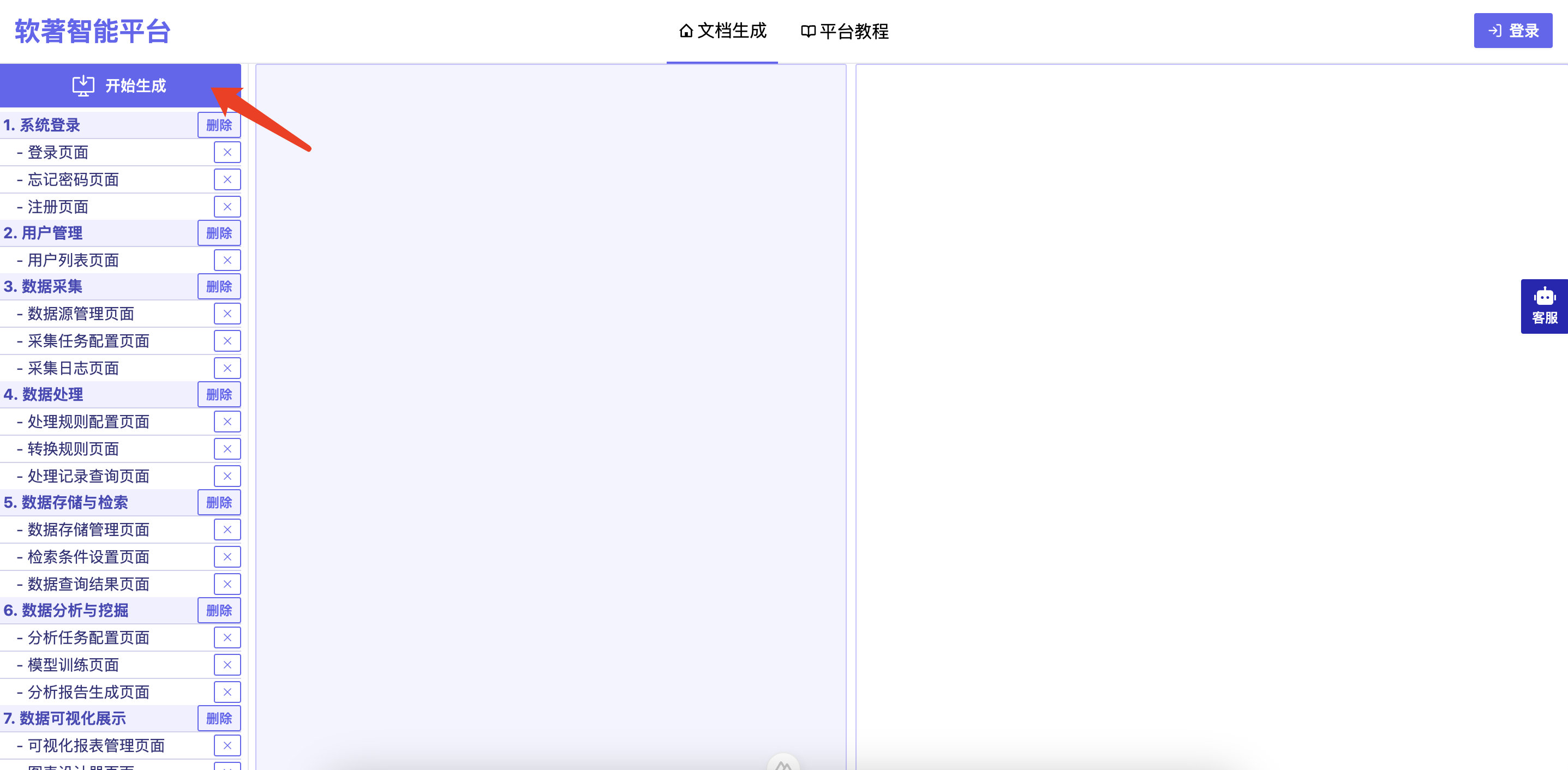
界面底部开始出现生成词条,代码栏和操作文档栏陆续生成文档。
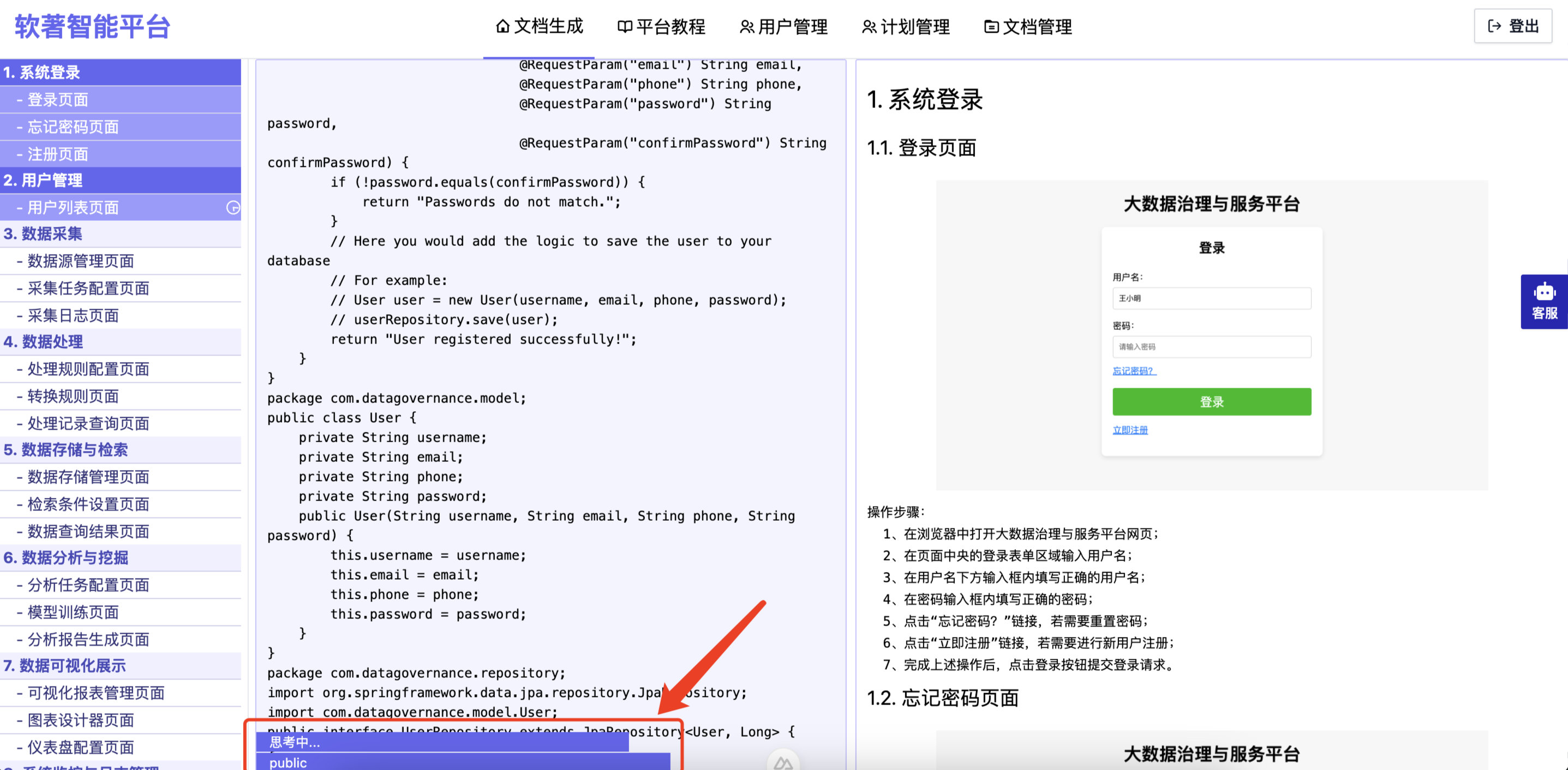
如果没有登录,平台会让用户进行登录操作,登录后文档会继续生成。
*关于登录:请大家用自己的真实手机号进行登录注册,可以手机号登录,忘记密码也会根据手机号找回。
三、文档下载
文档生成完成后,会弹出下载框。点击“下载文档”按钮,浏览器自行下载文档zip包。
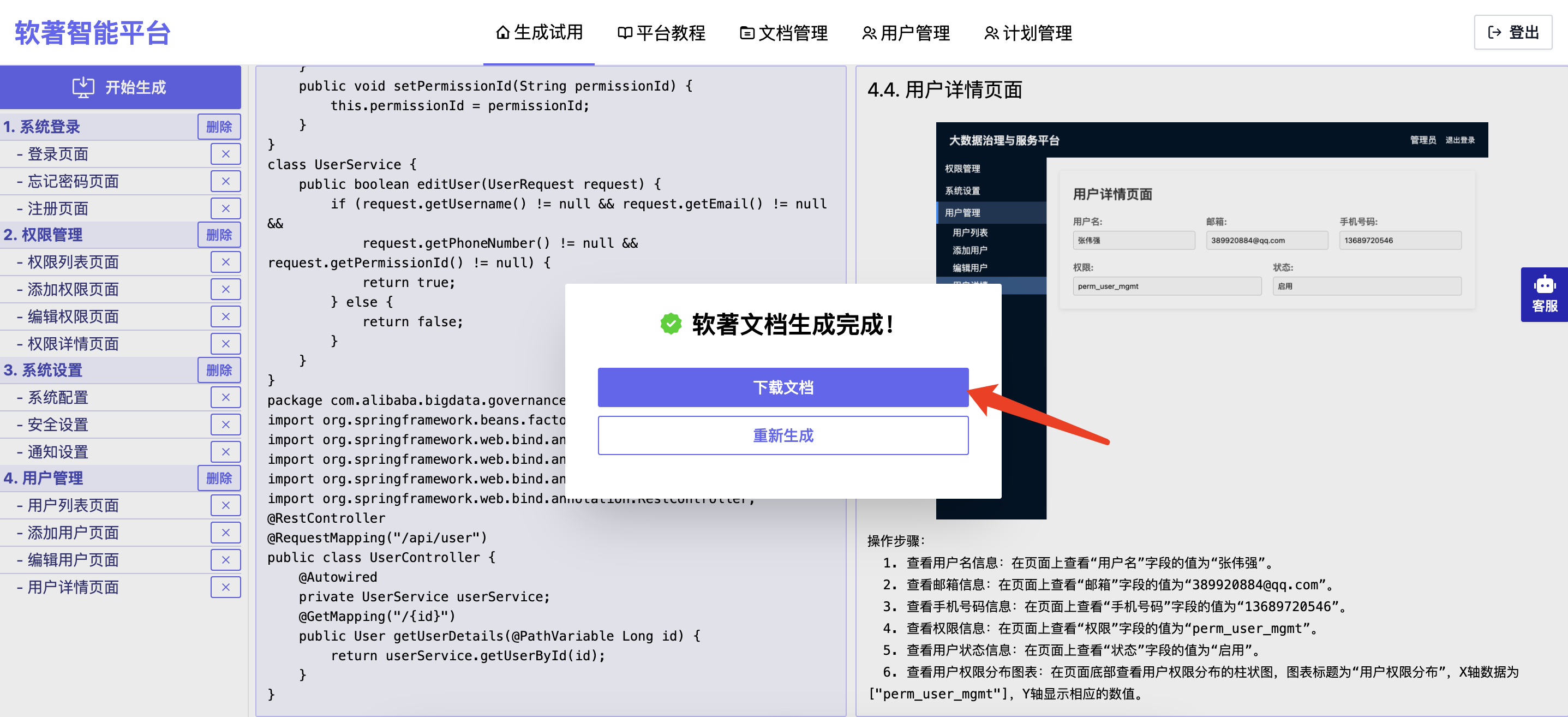
一、新建后台文档生成任务
点击前往文档管理页面,页面列表会展示您所有的文档生成记录。点击后台生成文档按钮,弹出新建文档生成任务弹框。
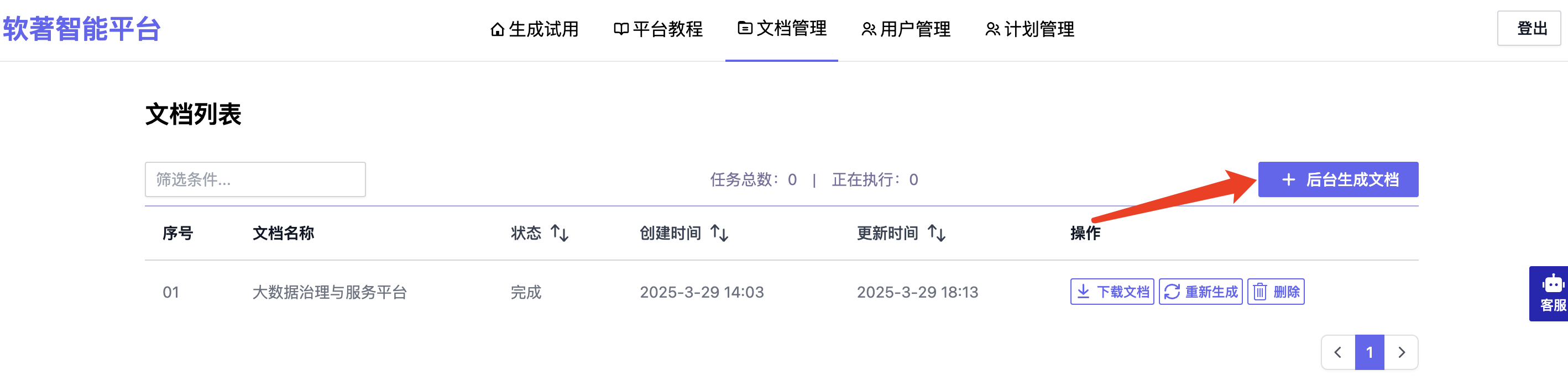
若用户生成次数不足,则会弹出支付二维码,用户可按需购买。

支付完成后,重新点击后台生成文档按钮,在新建文档生成任务弹框里,输入要生成文档的系统名称,然后点击确认按钮,系统便会在后台添加文档生成任务。点击取消则不会新建任务。
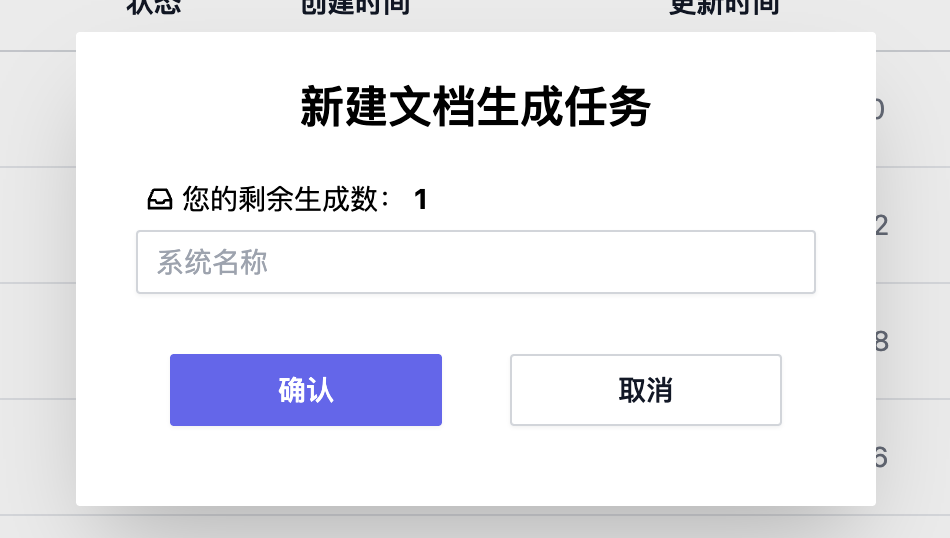
二、后台生成
可以在列表表头上面看到当前服务器创建的后台任务总数以及正在执行的任务数。
新建任务成功后,列表中会出现刚新建的任务,状态为生成中/排队中:
- 若该任务排在所有任务前4,则系统会执行此任务,状态为生成中+[任务进度百分比],如:生成中[25%]。
- 若该任务没有排在所有任务前4,则系统会将任务放入等待队列,待前面的任务完成后进入前4再执行。
- 等待任务状态为排队中+[等待序号/等待总数],如:排队中[3/4],即有4个任务在等待执行,当前任务排第3位。
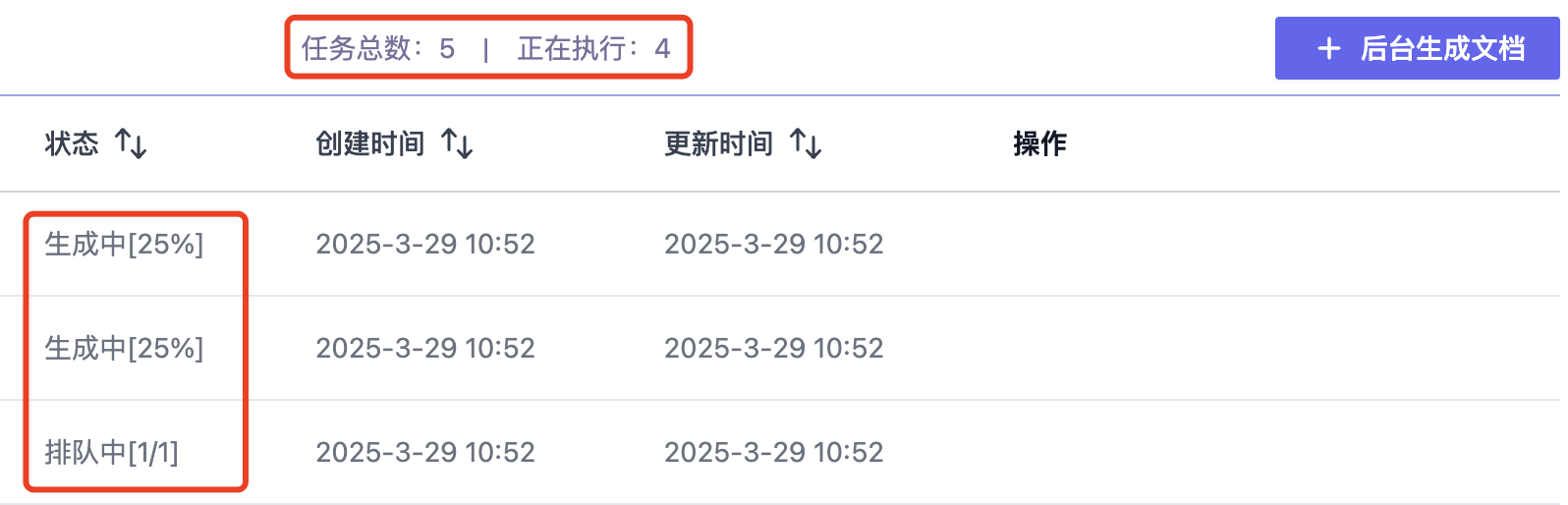
三、生成完成
文档生成完成后:
- 状态为完成,并且操作按钮有下载文档、重新生成、删除。点击下载文档按钮,检查文档是否缺少,若生成结果不满意,可点击重新生成按钮重新生成该文档。
- 状态为失败,操作按钮一般为重新生成、删除。可点击重新生成按钮重新生成该文档。如果有下载文档按钮,一般是文档没有生成完全,也可下载文档查看。
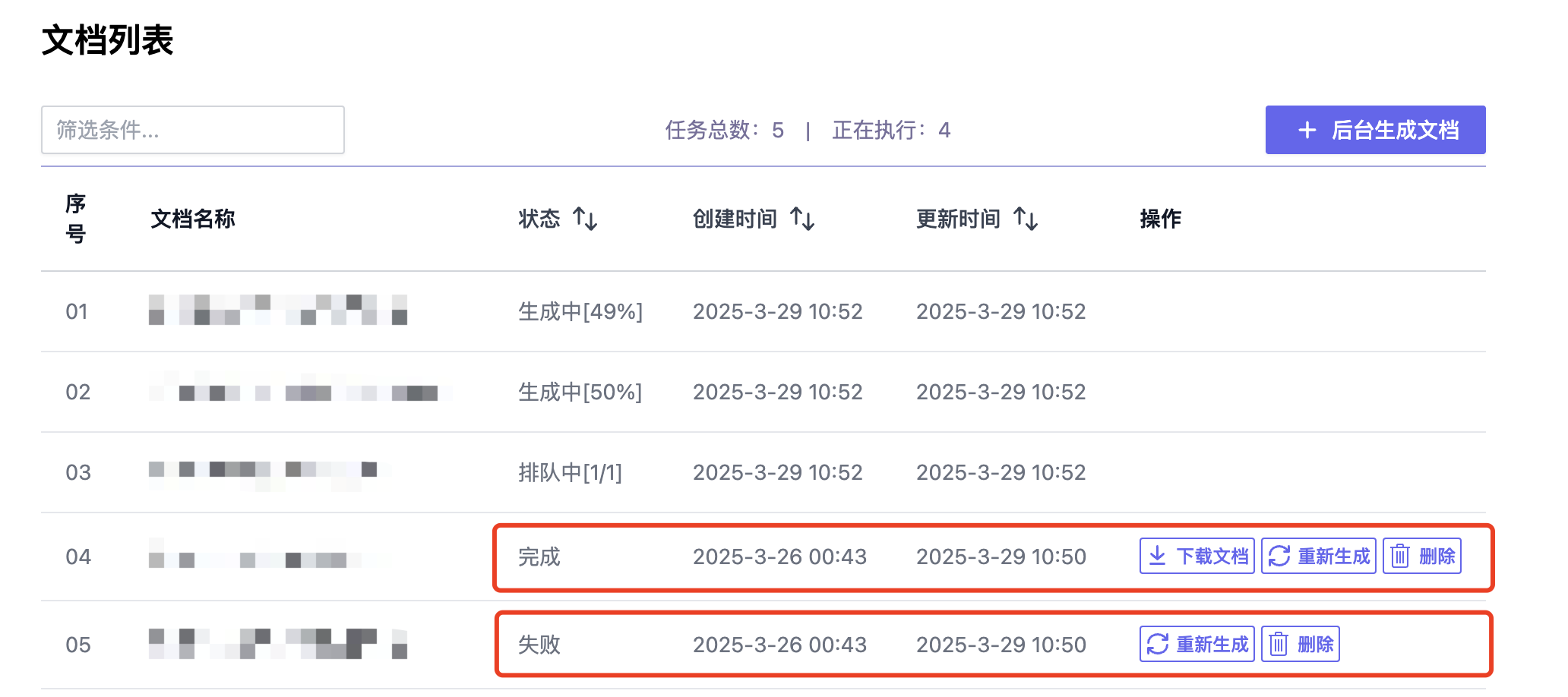
一、检查代码文档
打开下载的《代码文档》。平台生成的代码会超过60页,若想严格按申请系统要求的60页代码,每页不少于50行代码,可自行删减。
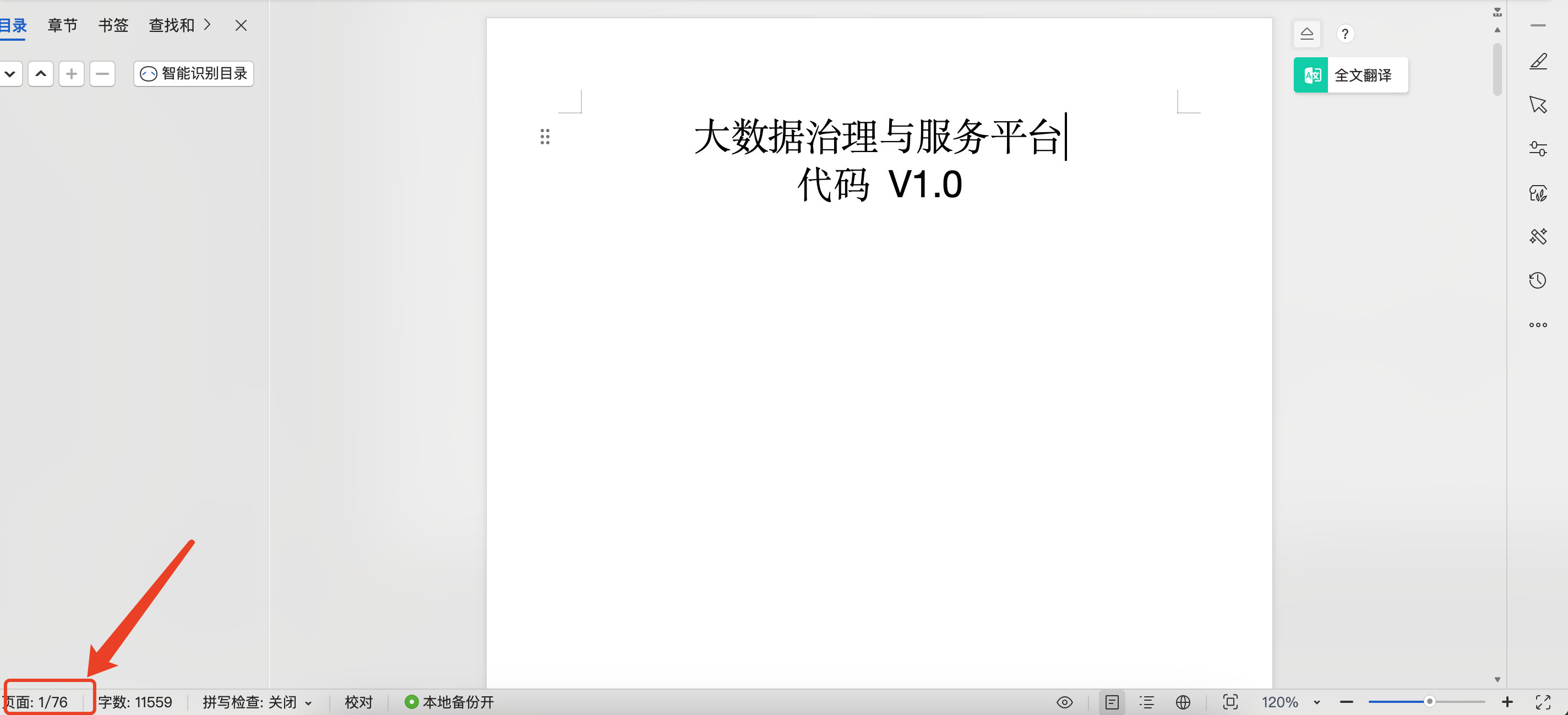
二、检查操作手册
1、生成目录:打开下载的《操作手册》。翻到第2页“目录”处,将“目录”两字删除,再依次点击“引用”、“目录”、“二级菜单样式”生成文档目录。
将错误生成目录的正文格式清除掉。
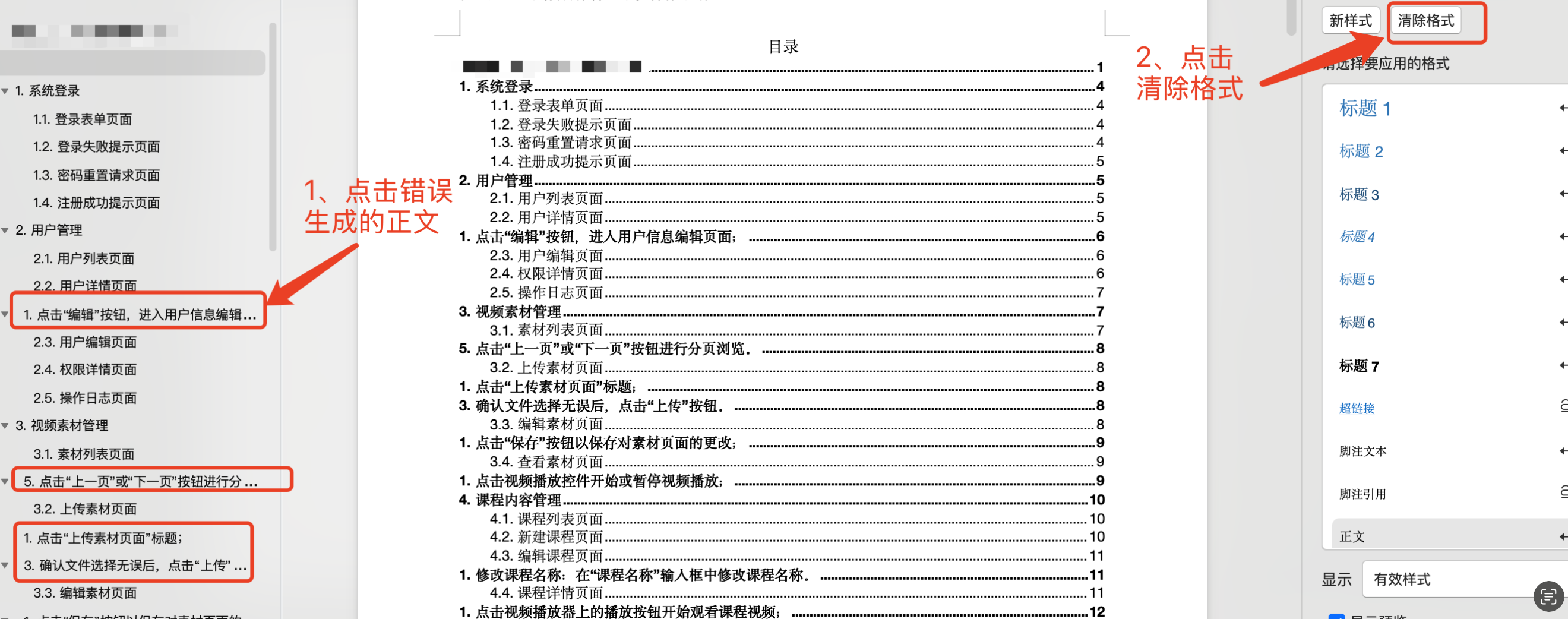
清除完全后,右键点击目录,点击“更新目录”,再选择“更新整个目录”后确定。
《操作手册》目录就更新完成了。
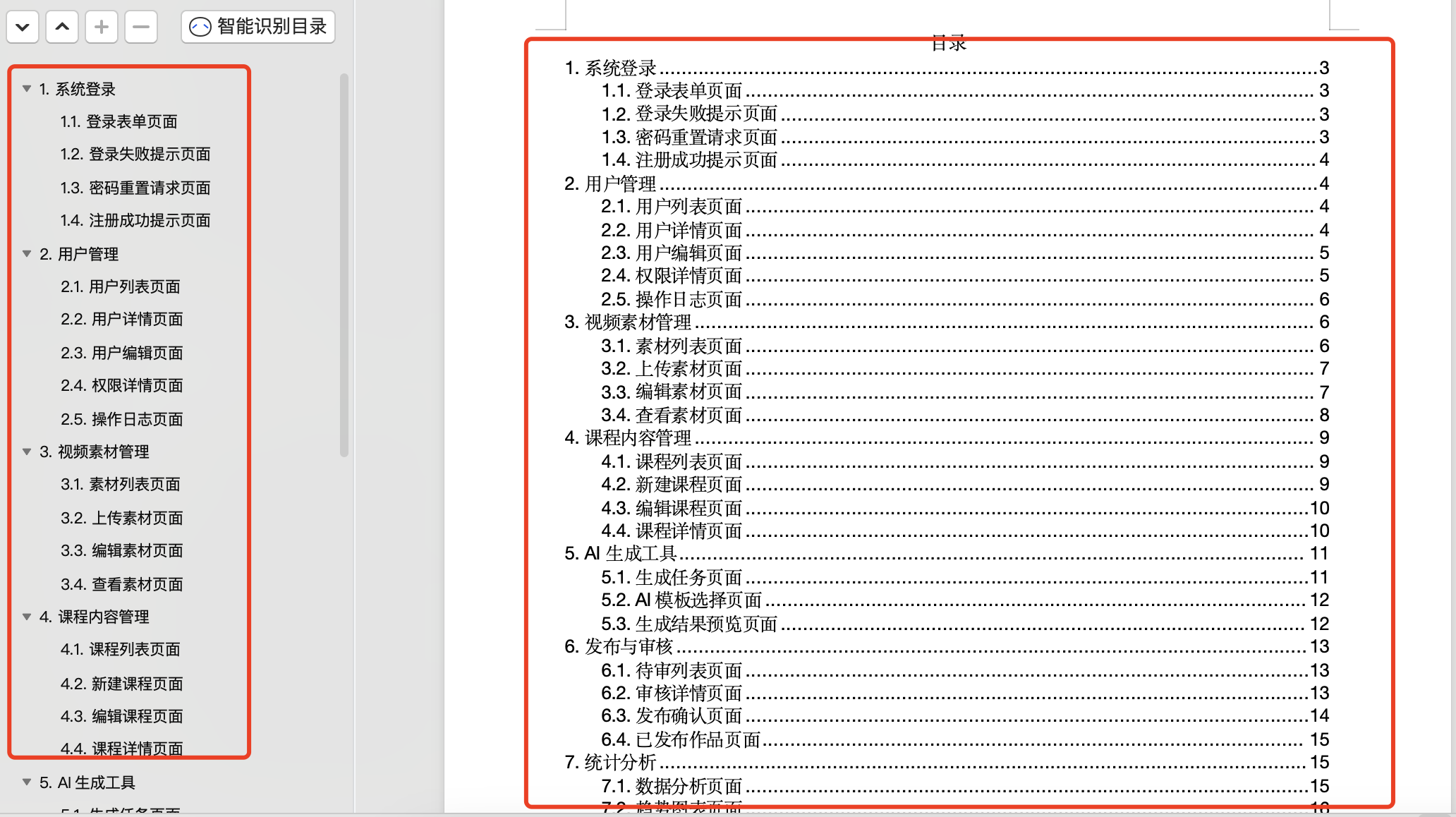
2、生成页码:打开下载的《代码文档》和《操作手册》,双击页面底部页码,将整个文档的“第 页,共 页”字样都删除。
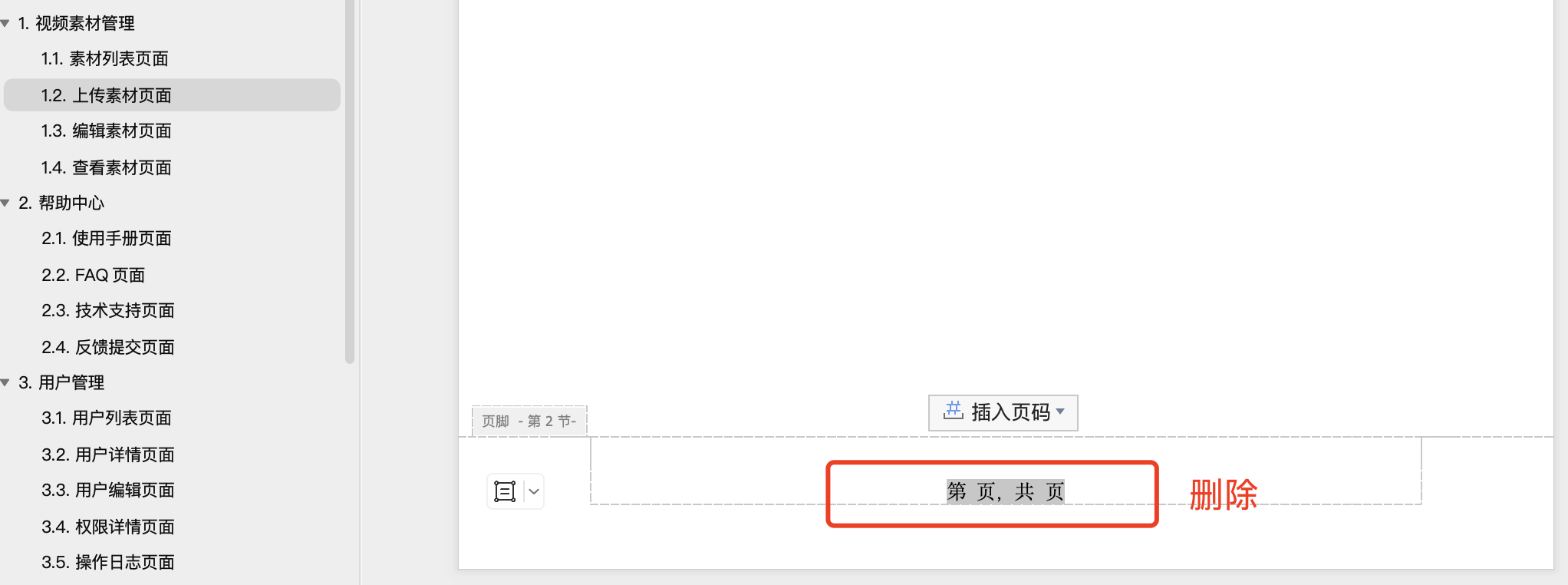
点击“插入页码”,选择样式“第1页 共x页”。
点击“确定”,文档页码就生成完成了。
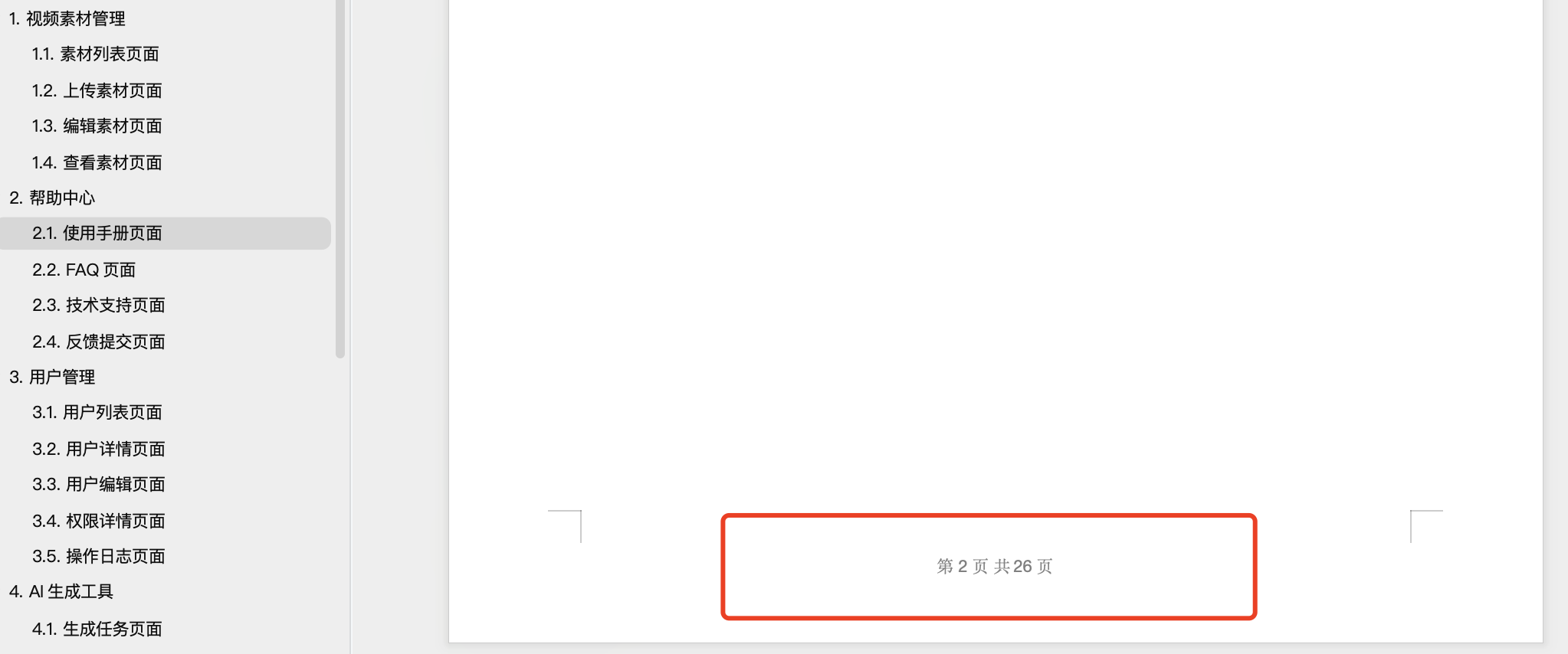
3、调整截图:打开下载的《操作手册》,点击空白过多的截图,出现“图片裁剪”图标。再点击“图片裁剪”,鼠标移至图片下边缘中间圆圈处,鼠标呈倒“T”字形。点击向上拖拽即可截取图片。
其他格式,如《操作手册》空白过大,可以缩小图片,保持文档内容紧凑,字体统一等,用户可自行调整。